Page 1

Page 2

Table of Contents
1. Introduction.......................................................................................................................... 3
1.1 Préface........................................................................................................................ 3
1.2 Contenu du Colis.........................................................................................................4
1.3 Mesures de précaution ............................................................................................... 5
1.4 Connexion...................................................................................................................7
1.5 Première Utilisation................................................................................................... 12
2. Au sujet du lecteur ............................................................................................................ 12
2.1 Télécommande ......................................................................................................... 13
2.2 Panneau frontal......................................................................................................... 18
2.3 Panneau Arrière........................................................................................................ 20
3. Mise en route...................................................................................................................... 21
3.1 Sélection de Vidéo Entrée – TV Live, Enregistrement et Time Shift ........................ 21
3.2 Fonction de Lecture - Lecture et Modifier les Titres Enregistrés.............................. 21
3.3 Fonction de Navigateur – Lecture des Fichiers Multimédia...................................... 21
3.4 Fonction de l´Installation (paramétrage)................................................................... 22
3.5 Fonction de Liste de lecture - Musique Playlist ........................................................ 22
4. Fonctions pour Vidéos Enregistrées............................................................................... 23
4.1 Menu de Listes de Titres........................................................................................... 23
4.2 Lecture des Titres ..................................................................................................... 23
4.3 Suppression des Titres ............................................................................................. 24
4.4 Renommer les Titres................................................................................................. 24
4.5 Triage de Fichiers ..................................................................................................... 25
4.6 Menu Modifiée le Titre............................................................................................... 26
4.7 Outils......................................................................................................................... 29
4.8 Sauvetage de Vos Titres Enregistrés........................................................................ 29
5. Menu d´Enregistrement du programmateur................................................................... 30
5.1 Créez un Nouveau Programme ................................................................................ 30
5.2 Modification des Programmes .................................................................................. 31
5.3 Supprimer les Programmes ...................................................................................... 31
5.4 Visualisez le Statut du Programme........................................................................... 31
5.5 Voir l´enregistrement................................................................................................. 32
6. Menu d'Installation ............................................................................................................ 33
6.1 Changement des Paramètres de Langue................................................................. 33
6.2 Changement des Paramètres Audio......................................................................... 35
6.3 Changement des Paramètres Vidéo......................................................................... 36
6.4 Modifier les Paramètres d´enregistrement................................................................ 38
6.5 Changer les Paramètres de Réseau ........................................................................ 40
6.6 Changer les Paramètres du Système....................................................................... 41
6.7 Changement de Paramètres MISC........................................................................... 43
7. Menu du Navigateur.......................................................................................................... 44
7.1 Navigation rubrique Musique .................................................................................... 44
7.2 Navigation rubrique Photos ...................................................................................... 45
7.3 Navigation rubrique Films ......................................................................................... 46
1/62
Page 3
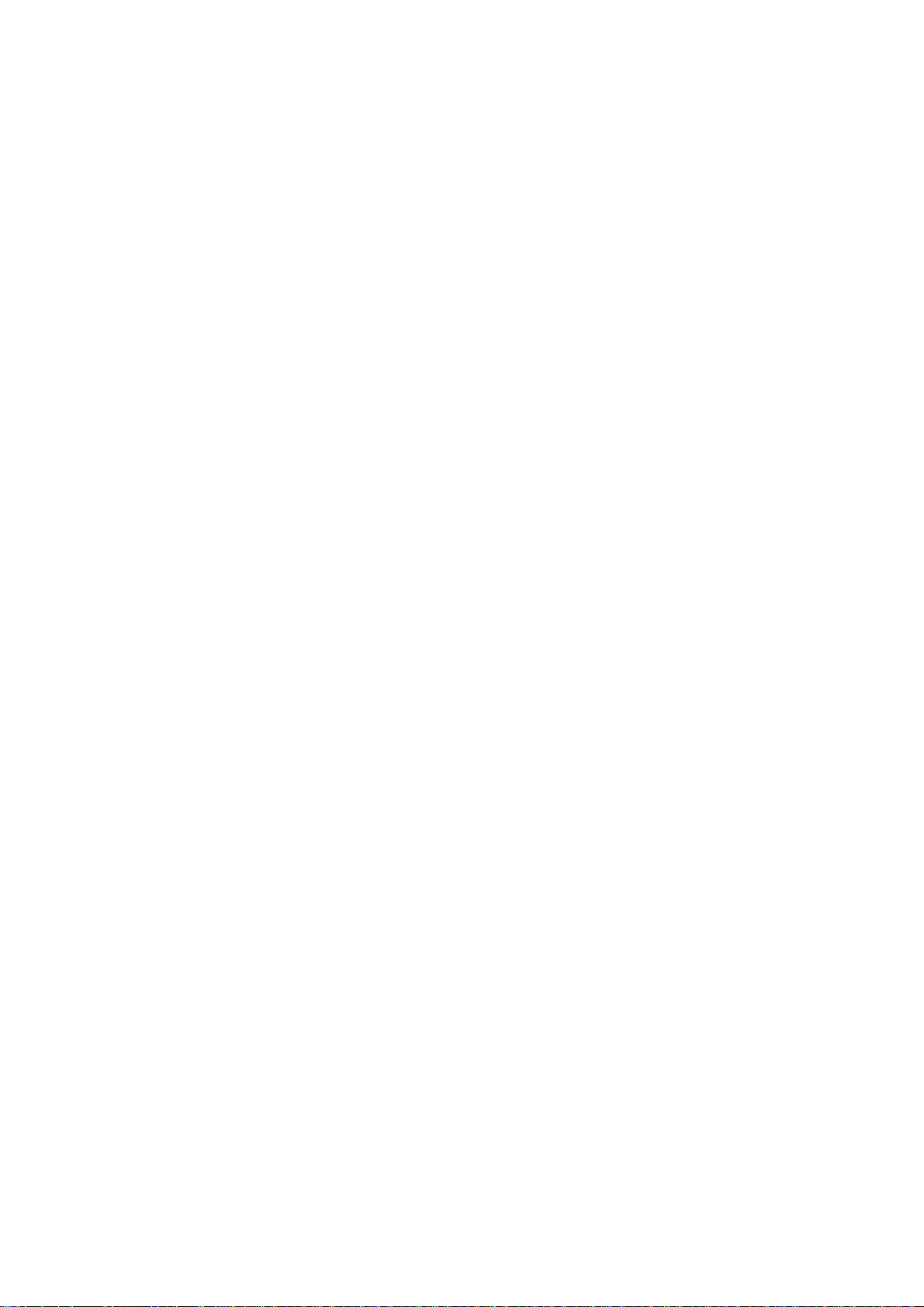
7.4 La fonction de Réseau.............................................................................................. 47
8. Menu Liste de lecture........................................................................................................50
9. Menu Copie de Fichier ...................................................................................................... 51
10. Installation de Firmware et Mise à jour ......................................................................... 53
10.1 Installation de Firmware.......................................................................................... 54
10.2 Mise à jour de Firmware ......................................................................................... 56
11. Appendices....................................................................................................................... 58
11.1 Spécifications .......................................................................................................... 58
11.2 FAQ (Questions les plus fréquentes)...................................................................... 60
11.3 Droits d'auteur et marques déposées ..................................................................... 62
11.4 Garantie................................................................................................................... 62
2 / 62
Page 4
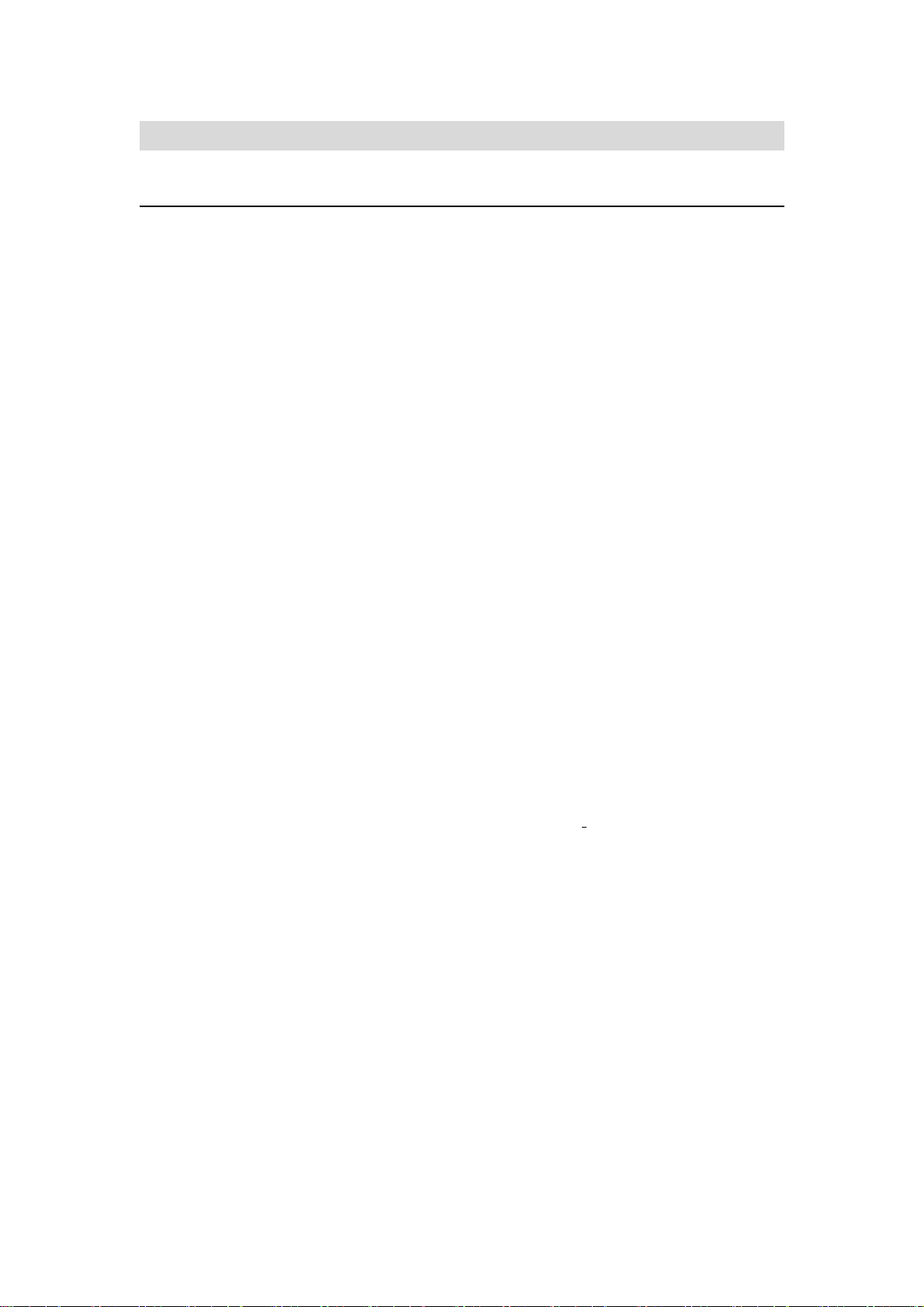
1. Introduction
U1.1 Préface
Cher client,
Nous vous remercions pour l’achat de ce Movie Cube-R. Avec sa conception remarquable
en aluminium brossé, vous pouvez visualiser des films vos photos, écouter votre musique
préférée, enregistrer vos programmes de télévision et films préférés. La fonction d’édition
vous permet de les sauvegarder facilement. L'unité peut aussi sauvegarder les données de
votre appareil-photo numérique sans utiliser un PC. Il est facile d’utiliser ce produit en tant que
dispositif de stockage externe portatif grâce à son disque dur et son port USB high speed 2.0.
Ce Movie Cube R fonctionne comme suit:
Lecture de Film :compatible VOB (DVD), IFO (DVD), MPG (MPEG-2/1), AVI (MPEG-4 ASP:
XviD), DAT (VCD), et fichiers MPEG2 TS; résolution jusqu'à 1080i.
Enregistrement vidéo : enregistrement à l’aide un seul bouton et convertit le fichier en format
MPG
Le Movie Cube R peut enregistrer des programmes TV, des DVD, DV, et sauvegarder en
format MPEG 2
Le Movie Cube R peut aussi éditer les sous-titres enregistrés et est équipé de la Fonction de
décalage (time shift)
Musique – Le movie Cube R supporte les formats MP3, OGG, et les fichiers WMA*.,
La lecture se fait aussi très simplement grâce à un seul bouton;
Les formats reconnus des fichiers Photos sont compatibles avec tout appareil photo
numérique au format JPEG et BMP;
Copie de carte mémoire - compatible avec cartes flash suivantes: SD/MMC/MS/MS Pro,
La sauvegarde se fait grâce à un seul bouton (vers le disque dur
Sauvegarde de données : Il fonctionne en tant que disque dur portatif utilisant un port USB
2.0.
La fonction réseau permet un partage de lecture réseau en continu
* Attention : Ne supporte pas les formats WMA Pro et Profil Avancé et WMA avec DRM.
interne)
3 / 62
Page 5
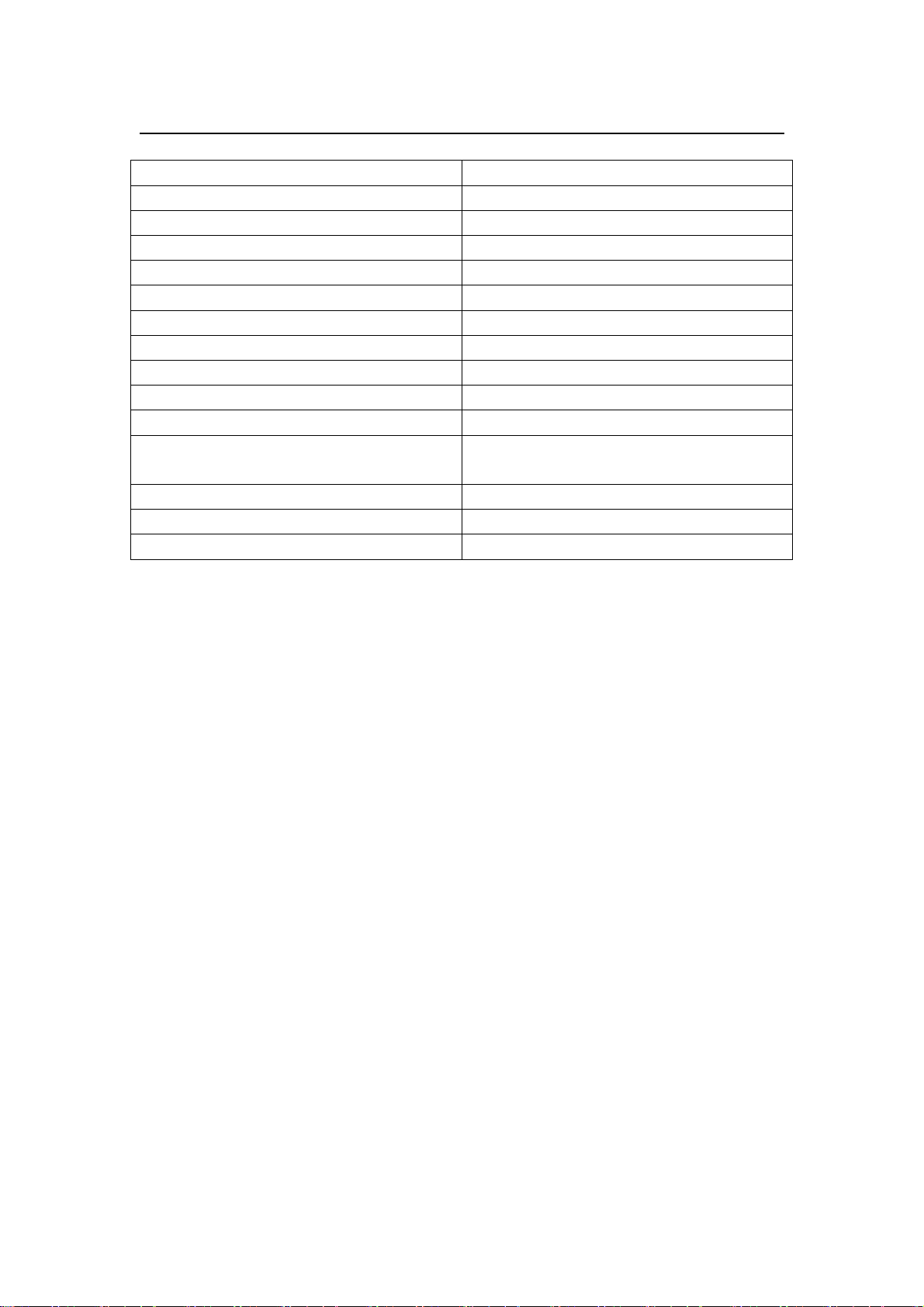
U1.2 Contenu ___________
Pièce(s) Quantité
Movie Cube R 1
Trépied réglable 1
Câble A/V Entrée/Sortie 1
Câble A/V Sortie 1
Câble Sortie Y/Pb/Pr 1
Câble USB
1
Câble adaptateur Péritel 6 RCA 1
Télécommande 1
Piles de Télécommande 2
AC/DC adaptateur 1
Câble d'alimentation/adaptateur AC/DC
1
d'alimentation
Manuel d’utilisation 1
Guide d’installation rapide 1
CD Pilote 1
Veuillez noter:
Le contenu réel du progiciel pourrait différer de la liste d'emballage de cette guide.
4 / 62
Page 6

U1.3 Mesures de précaution
Ce Movie Cube R a été conçu et fabriqué conformément aux normes de sécurités
internationales. Nous vous remercions de lire les informations suivantes avant utilisation, afin
de pouvoir l´utiliser correctement et sans risque.
.
1.3.1 Alimentation électrique
La tension de l´alimentation du Movie Cube R est de DC 12V
Veuillez connecter l'adaptateur secteur ou le câble d'adaptateur secteur à la prise de courant.
En plaçant le câble d'adaptateur, assurez-vous qu'il ne peut pas être endommagé ou être mis
sous pression. Il est recommandé de déconnecter l´adaptateur avant de le nettoyer afin de
réduire le risque de décharge électrique. Évitez de connecter l´adaptateur au lecteur dans un
environnement humide ou poussiéreux. Ne remplacez pas l'adaptateur, le câble ou le
connecteur.
1.3.2 Interférence de radio/compatibilité
-Presque tous les dispositifs électroniques recevront l'interférence de radio quand ils ne sont
pas correctement isolés. Votre Movie Cube R pourrait recevoir des interférences sous ces
mêmes conditions.
- La conception et la fabrication de ce Lecteur sont s´appliquent conformément aux normes
de la FCC/CE et a suivi les règles suivantes:
(1) Ce dispositif ne causera pas d’interférences nuisibles ;
(2) Ce dispositif pourrait recevoir tout type d’interférence.
1.3.3 Réparation
En cas de panne, veuillez confier la réparation du Movie Cube R à un technicien qualifié en le
retournant sur le lieu de vente ou en nous contactant sur www.emtec-international.com. Ne
tentez jamais de le réparer par vous-même, au risque de l´endommager, vos données
pourraient être supprimées.
1.3.4 Instructions de mise au rebut
Veuillez consulter les règlements en vigueur pour plus de renseignements relatifs au recyclage
des périphériques électriques dans votre pays de résidence.
1.3.5 Consigne de Sécurité Relatives au disque dur
Le Movie Cube R utilise un disque dur interne pour la sauvegarde des données, normalement,
ne nécessitant pas de formatage ou de réparation.
Vous devez lire soigneusement le chapitre < Foires aux questions> et consulter notre site Web
5 / 62
Page 7
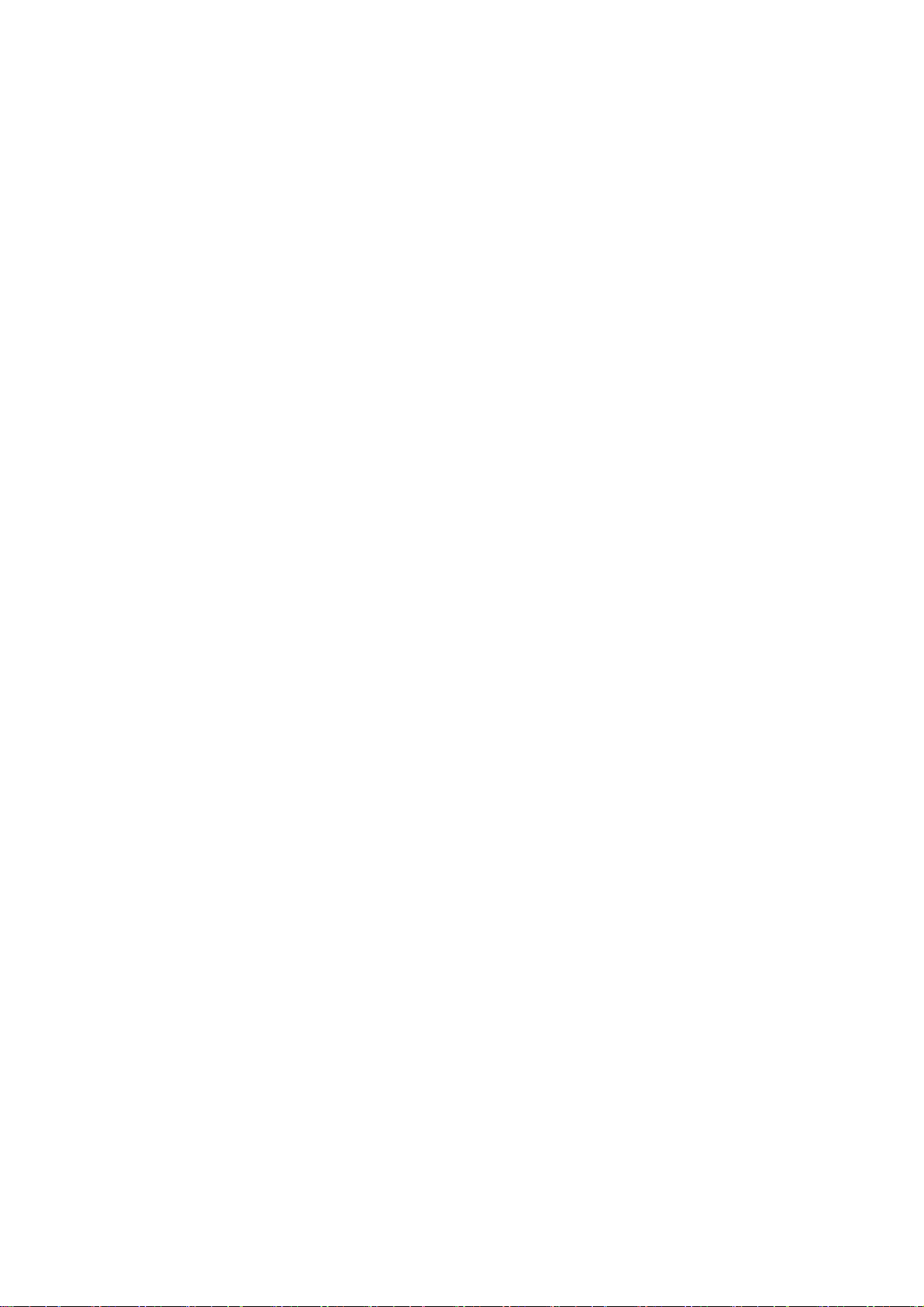
pour les mises à jour avant le formatage du disque dur.
S´il vous est nécessaire de formater, veuillez noter les informations suivantes:
Veuillez sélectionner FAT32 comme le format du système en formatant le disque dur. Si
vous utilisez le système NTFS, le Movie Cube R pourrait ne pas fonctionner correctement
sous certaines conditions.
Note: Le format de la partition NTFS est programmé pour Lecture (read-only) sur le
disque dur.
Le Movie Cube R ne peut pas être formaté dans les OS non-Windows (par exemple: Mac),
il risque de ne plus continuer à fonctionner.
Un choc peut endommager un secteur du disque dur, dans ce cas utiliser CHKDSK pour
résoudre le problème.
Un choc physique, électrique, une panne d´électricité, un formatage de l´HDD, etc…,
peuvent causer la perte de toutes vos données. Merci de les sauvegarder d´abord.
Il est recommandé de le défragmenter après une longue période d'utilisation.
Sauvegardez régulièrement les données enregistrées sur le disque dur pour qu'elles puissent
être récupérées en cas de corruption ou de perte. La Société Emtec ne prendra aucune
responsabilité pour la perte de données enregistrées sur le disque dur.
1.3.6 Et autres
En utilisant le Movie Cube R, ne pas le laissez en contact avec de l'eau ou d'autre liquide, si
de l'eau est accidentellement renversée dessus, veuillez utiliser un tissu sec pour absorber le
liquide.
Les produits électroniques sont fragiles, en les utilisant veuillez éviter de les secouer et
n'appuyez pas trop fortement sur les boutons.
Ne mettez pas en contact le Movie Cube R avec de l´eau et autre liquide.
Ne le démontez pas, ne tentez pas de le réparez vous-même, les dégâts occasionnés
rendrait la garantie non valide.
N'appuyez pas trop forts sur les boutons du Movie Cube R.
Évitez de frapper le Movie Cube R avec un objet dur, évitez de le secouer et
prenez soin de le tenir loin des champs magnétiques.
6 / 62
Page 8

U1.4 Connexion
1.4.1 Connexion à l’ordinateur
1) Assurez-vous que le Movie Cube soit mis sous tension.
2) Branchez le mini connecteur du câble USB au port USB du Movie Cube;
3) Branchez le grand connecteur du câble USB à l´ordinateur.
1.4.2 Connexion avec un périphérique USB (Clé USB, MP3, USB HDD, etc.)
1) Assurez-vous que le Movie Cube soit mis sous tension.
2) Connectez le périphérique à l´un des ports USB intégrés du Movie Cube.
7 / 62
Page 9
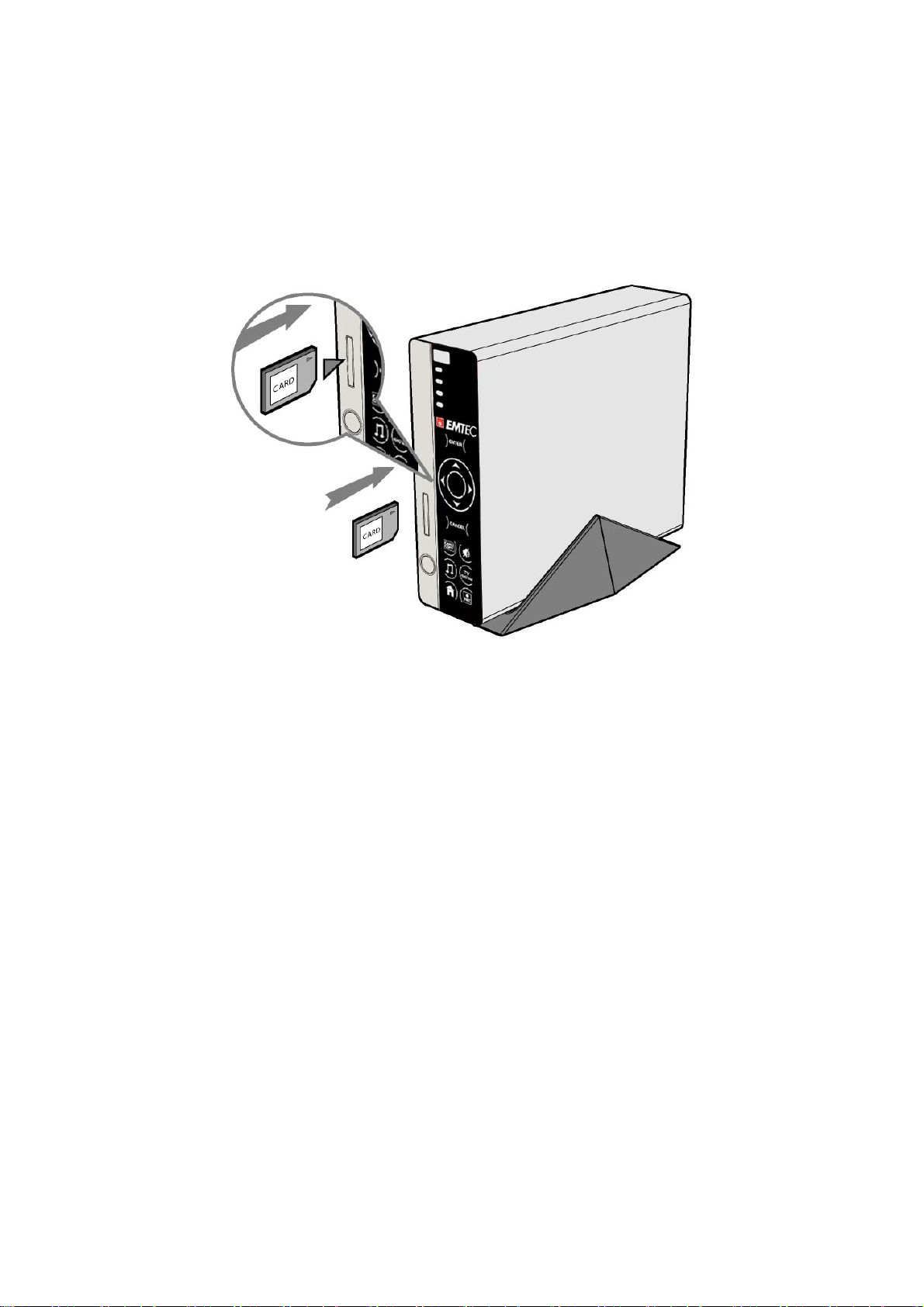
1.4.3 Connexion de cartes mémoires
Vous pouvez insérer une carte mémoire dans le Movie Cube R.
1) Veuillez suivre l’illustration pour insérer la carte mémoire correctement dans le Movie Cube
R.
2) Insérez la carte en suivant la flèche comme illustré sur l’image.
Après avoir inséré correctement la carte, vous pouvez appuyer sur le bouton de copie pour
copier tout le contenu dans la carte mémoire vers la partition actuelle du Movie Cube.
8 / 62
Page 10
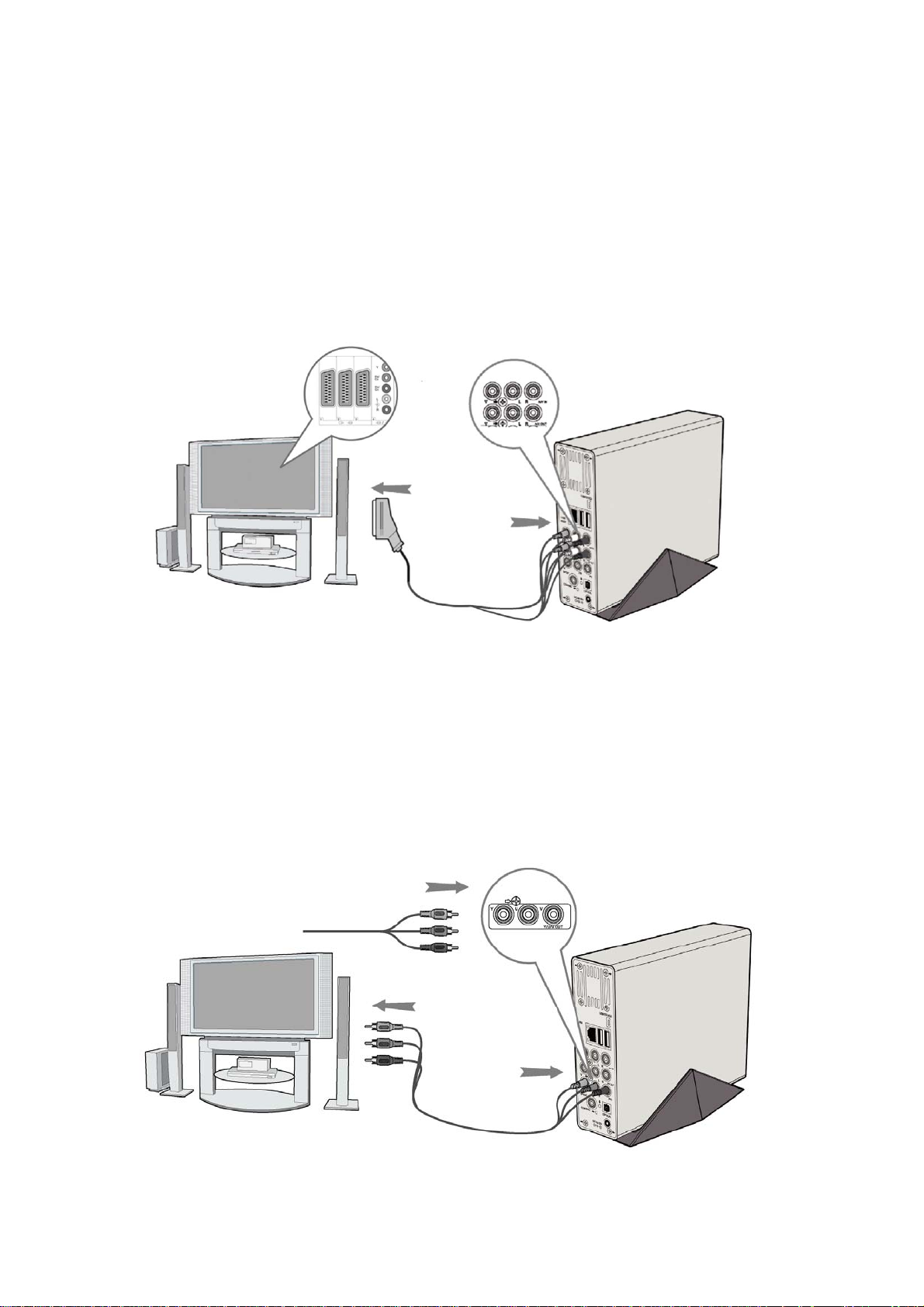
1.4.4 Connexion TV
Pour plus de détails sur la maniére de connecter le movie Cube à la TV, merci de
consulter le guide d'installation rapide inclus dans le boîte.
1. Connexion : TV - Movie Cube
Veuillez utiliser un câble péritel muni de 6 connecteurs RCA.
1) Brancher le connecteur péritel sur un emplacement libre au dos du téléviseur
2) Connecter les 6 cordons RCA au dos du Movie Cube sur les Connecteurs A/V (Jaune Blanc
Rouge). *(détail du branchement).
2. Y/Pb/Pr Câble Sortie Image Composant
1) Insérer le connecteur tricolore dans le Y/Pb/Pr connecteur jack du Movie Cube comme
indiqué sur l’image
2) Insérer le connecteur tricolore dans le Y/Pb/Pr connecteur jack du téléviseur comme indiqué
sur l’image
Connexion audio :
Méthode A: Utilisez la sortie audio L/R de l’AV OUT du Movie Cube pour le relier à l’entrée
audio TV’sL/R (non fourni)
Méthode B: Utilisez la sortie audio Coaxiale/Optique S/PDIF à HMC/ampli., etc. (non fourni)
9 / 62
Page 11

1.4.5 Connexion à un matériel audio
Veuillez Suivre l’illustration
Le Movie Cube peut transmettre les signaux audio par câble coaxial numérique via le
connecteur RCA (non fourni) ou par câble optique via le connecteur Toslink (non fourni), tout
dépend de votre système d´entrée actuel
10 / 62
Page 12
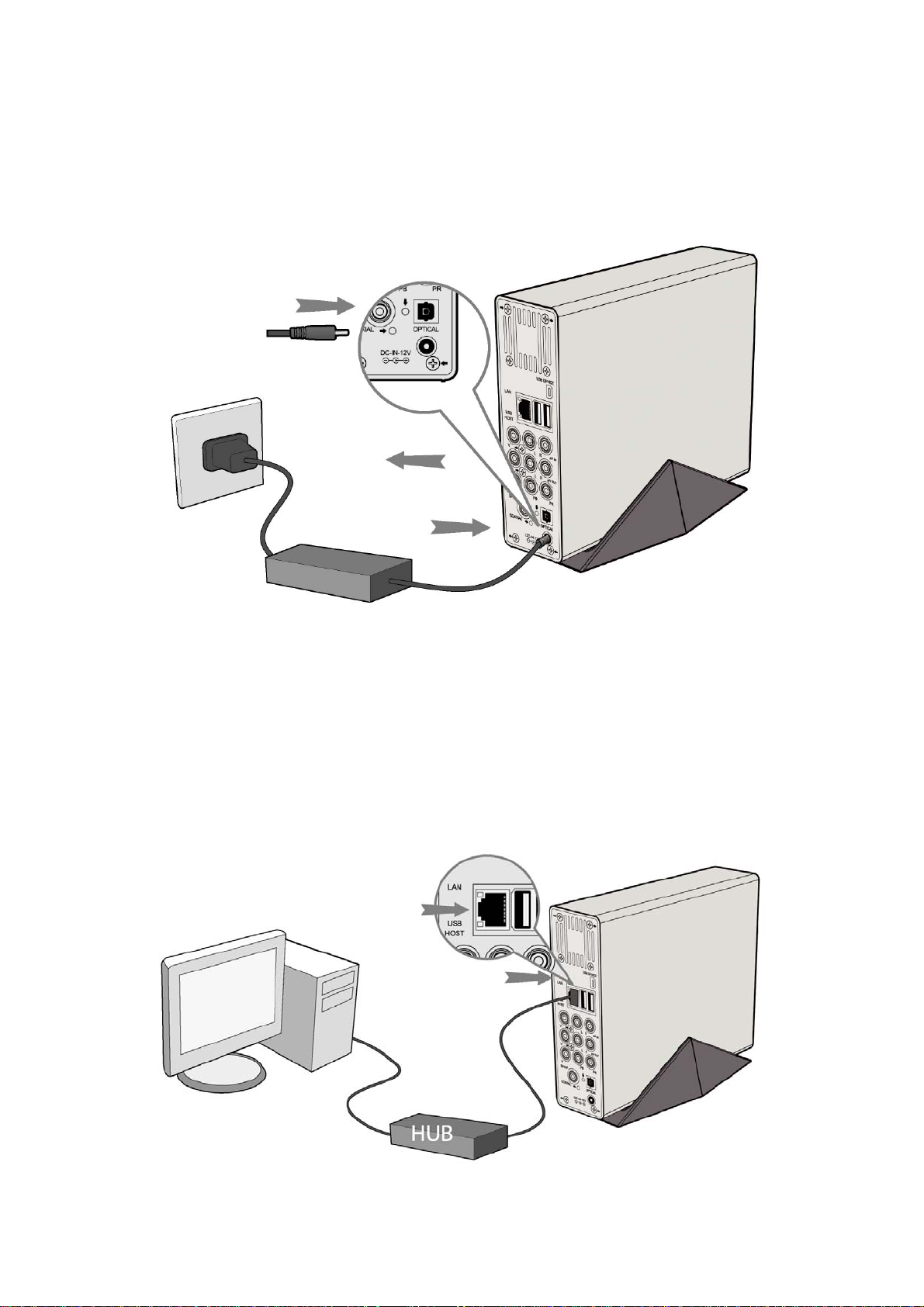
1.4.6 Connexion à l´alimentation électrique
1) Veuillez connecter l’adaptateur AC au connecteur jack entrée DC du lecteur comme indiqué
sur l’image.
2) Branchez l’adaptateur AC à la prise électrique.
1.4.7 Connexion à un réseau
Pour connecter le Movie Cube à un réseau, il vous faut avoir un câble de réseau Cat5, Cat5e
ou Cat6 (non fourni).
1) Veuillez connecter la prise réseau au port RJ45 du Movie Cube
2) Connectez l’autre prise à un port RJ45 de votre routeur, commutateur, ou sur le nœud de
communication HUB).
11 / 62
Page 13

U1.5 Première Utilisation
1.5.1 Installation du Firmware
Pour les utilisateurs qui ont acheté un Movie Cube R sans un HDD pré installé et désirant
installer un SATA HDD, veuillez consultez ' Installation du Firm ware' à la page 54 de cette
brochure pour plus de détails.
1.5.2 Télécommande
Première utilisation de la télécommande
Installez les piles avant l'utilisation de la télécommande, les étapes d'installation sont à suivre
comme ci-dessous illustrées::
1.5.3 Sous/Hors Tension, réglage de la langue
1. Marche
Appuyez sur le bouton d´alimentation (POWER) pour allumer le Movie Cube R; après le
branchement du Movie Cube R, le bouton sur le panneau frontal s´éclairera, attendez
quelques secondes pour accéder au système et la led s'éteindra.
2. Arrêt
Appuyez sur le bouton d´alimentation pour éteindre le Movie Cube R, après avoir activé l'arrêt
de l´alimentation, le Movie Cube R vous annoncera la fermeture du système. Après la
fermeture du système, la led des boutons sur le panneau frontal s'éteindra et l'indicateur OK s´
allumera.
3. Réglage de la langue
On peut configurer la langue du système du Movie Cube R en anglais ou d’autres langues. Il y
a un paramétrage de langues localisé dans l'interface d'installation de langue, la langue de
votre choix sera active immédiatement.
12 / 62
Page 14
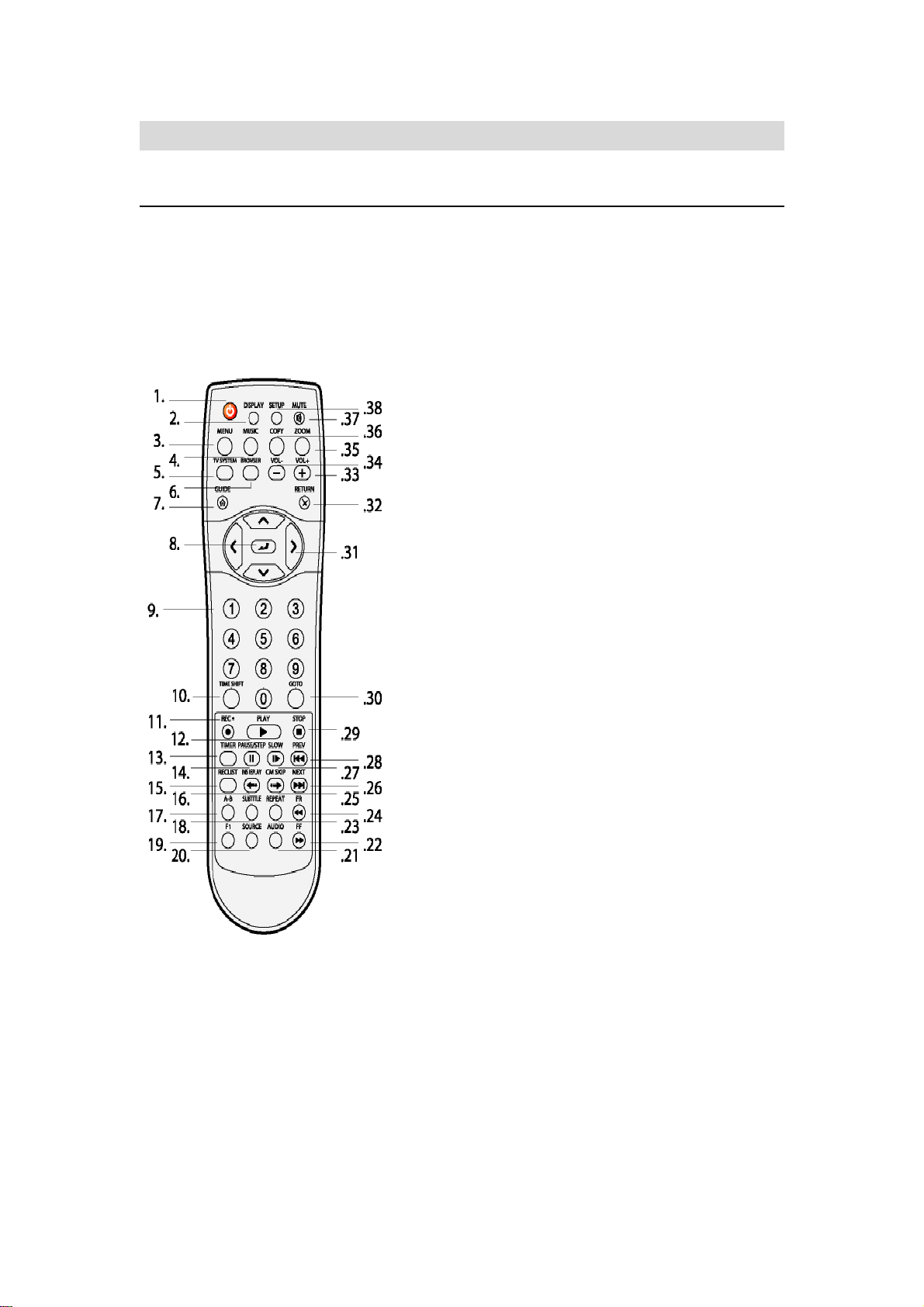
2. Au sujet du lecteur
U2.1 Télécommande
Toutes les procédures dans ce manuel peuvent être effectuées en utilisant les boutons de la
télécommande. Certaines fonctions peuvent aussi être effectuées en utilisant le panneau
frontal.
Suivez les instructions ci-dessous pour s´informer sur l´utilisation de chaque bouton et sa
fonction:
1. Arrêt/Marche(Power) 2.AFFICHAGE(DISPLAY)
3. MENÜ 4. MUSIQUE(MUSIC)
5. SYSTÈME TV(TV SYSTEM) 6.NAVIGATEUR(BROWSER)
7. GUIDE(GUIDE) 8. ENTRÉE(ENTER)
9. Boutons numériques(Numeric
buttons)
11. Enregistrer(REC) 12. LIRE(PLAY)
13. TIMER (MINUTEUR) 14. PAUSE/STOP
15. LISTE ENREGISTRÉE
(REC LIST)
17. A-B 18.SOUS-TITRE(SUBTITLE)
19. F1 20. SOURCE(SOURCE)
21. AUDIO(AUDIO) 22. Avance rapide(FF)
23. RÉPÉTER(REPEAT) 24. FR(RETOUR RAPIDE)
25. (CM PASSER)CM SKIP 26. SUIVANT
27. LENTEMENT(SLOW) 28. PREV (PRÉCÉDENT)
29. (ARRETER)STOP 30. GO TO(ALLER Á)
10. DÉCALAGE(TIME SHIFT)
16. RELIRE INST
(INS REPLAY)
31. Bouton de navigation 32. RETOUR(RETURN)
33. VOL +(VOLUME+) 34. VOL –(VOLUME-)
35. AGRANDIR(ZOOM) 36. COPIER(COPY)
37. PAUSE TEMPORAIRE
VOLUME (MUTE)
38. RÉGLAGE(SETUP)
13 / 62
Page 15
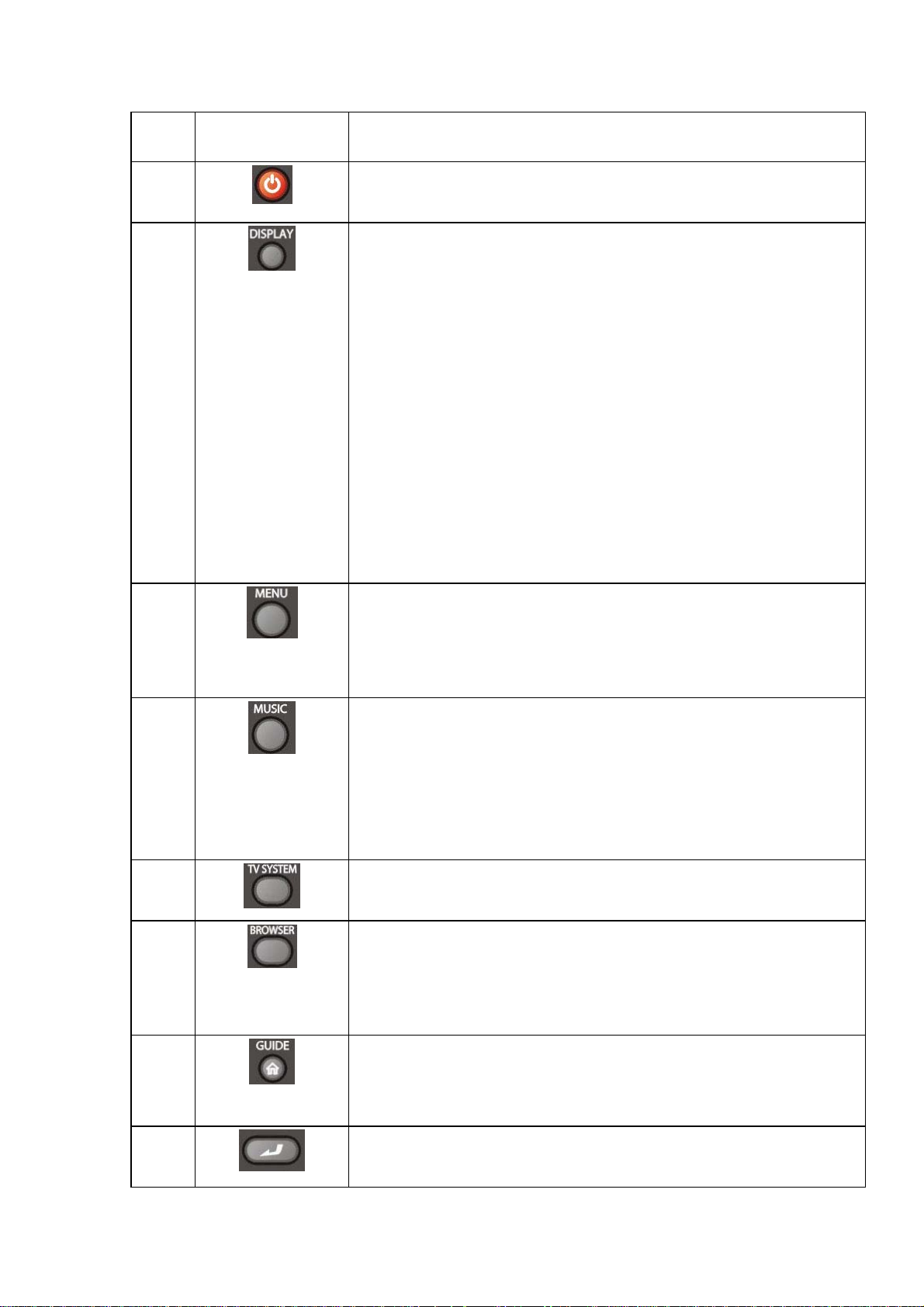
Numér
o
1
BOUTON(BUTTON) Fonction(FONCTION)
Bouton Arrêt
Appuyez pour mettre hors/sous Tension.
2
3
Bouton d´affichage
Appuyez pour afficher le statut actuel.
z Appuyez sur le bouton pendant la lecture et une indication
apparaît sur l´écran, montrant le numéro de piste et le temps
écoulé/restant.
z Appuyer sur le bouton pendant l'enregistrement et une indication
apparaît à l'écran, montrant le paramétrage de qualité
d'enregistrement et le temps écoulé.
z Appuyer sur le bouton pendant un programme TV et un écran de
visualisation apparaît, montrant le numéro de la chaîne actuelle.
Bouton Menu(Menu button):
Appuyez sur le bouton pendant la lecture de musique et la fonction
d'outils s´affiche à l'écran vous permettant d´ajouter le morceau actuel à
la liste de lecture.
4
5
6
7
8
Bouton Musique (Music)
Quand la Movie Cube R n´est pas en train de lire, d´enregistrer ou n´est
pas connecté à l´ordinateur par un câble USB, appuyez simplement sur
le bouton pour commencer une lecture dans la première liste de lecture.
Appuyez sur le bouton à nouveau pour aller à la liste de lecture suivante
et lire un nouveau morceau.
Bouton SYSTÈME TV (TV SYSTEM):
Appuyez pour changer entre NTSC, PAL, 480P, 576P, 720P et 1080i.
Bouton EXPLOREUR (BROWSER button):
Appuyez sur le bouton pour dans vos fichiers musique, photos et vidéos
sauvegardés sur le disque dur, la Clé USB, la carte mémoire, et le
RÉSEAU.
Bouton GUIDE (Guide button):
Appuyez sur ce bouton pour voir le menu Guide. Pour plus de détails
veuillez consulter ' le Menu de Guide ' à la page 21.
Bouton ENTRÉE (ENTER button):
Appuyez sur ce bouton pour faire vos choix dans les menus-options :
14 / 62
Page 16
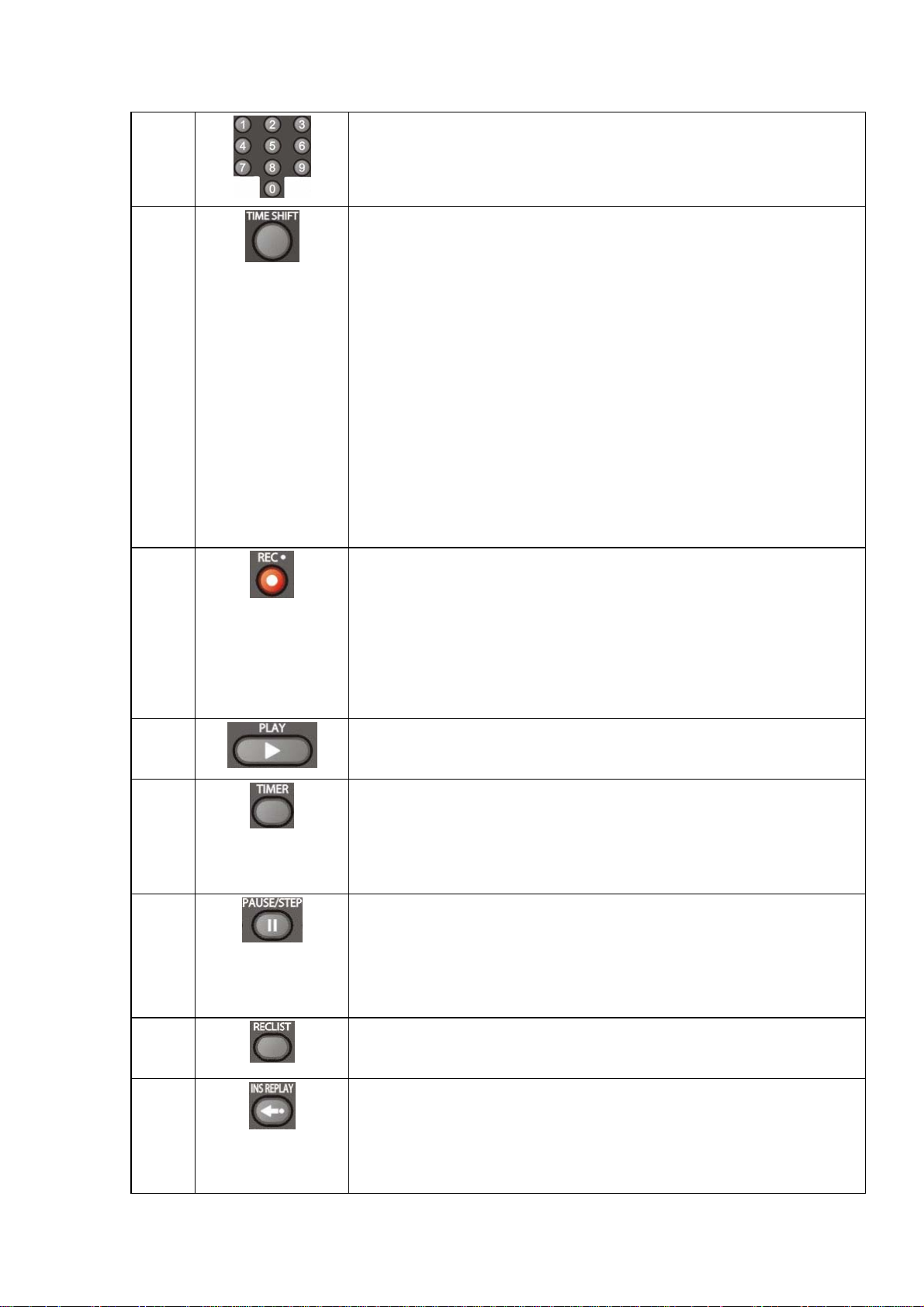
9
Bouton numériques (Nunéric buttons) :
Appuyez sur ce bouton pour entrer les numéros des chaîne ou les
10
11
entrées numériques durant la modification des paramètres.
Bouton DECALAGE (TIME SHIFT button):
Pendant que vous naviguez sur le mode Vidéo In, appuyez la-dessus
pour activer la fonction Décalage, qui vous permet de mettre TV live sur
pause et le réanimer une fois de plus du même point. Durant la pause, le
programme est enregistré sur l´ HDD ou sur le dispositif USB, suivant la
capacité de mémoire disponible.
Appuyez sur ce bouton pour activer la fonction de DÉCALAGE et
attendez que la flèche LIRE (PLAY) s´affiche.
Appuyez sur ce bouton et le programme effectuera une pause.
Appuyez sur ce bouton pour reprendre la visualisation du programme.
Le mode de décalage mode reste actif jusqu'à ce que vous appuyiez de
nouveau sur le bouton.
Bouton ENREGISTREMENT :
Appuyez sur le bouton pour commencer à enregistrer ou reprendre après
que l'enregistrement ait été mis en pause.
12
13
14
15
16
Appuyez sur le bouton à plusieurs reprises pour exécuter les paramètres
(OTR), longueur (30 minutes / 60 minutes / 90 minutes / 120 minutes /
180 minutes /Arrêt).
Bouton de LECTURE (PLAY) :
Appuyez sur ce bouton pour commencer la lecture d'un titre.
Bouton MINUTEUR (TIMER button)
Appuyez sur le bouton pour activer le Fonction de Minuteur et ajouter,
éditer ou supprimer des programmes d'enregistrement. Voir ' la Création
d'une Nouvelle Liste de Lecture à la page 30 pour plus de détails.
Bouton PAUSE/STOP
Appuyez sur le bouton pour faire une pause pendant la lecture.
Appuyez sur ce bouton de nouveau pour passer au cadre suivant.
Appuyez sur ce bouton pour reprendre la lecture.
Bouton ENREGISTRER LISTE (REC LIST button):
Appuyez sur cette page pour afficher la Liste d'enregistrement.
Bouton LIRE INSTANTANÉMENT (INSTANT REPLAY button):
Appuyez sur le bouton pour retourner de 10 secondes en arrière de la
lecture en cours, une fonction appréciée surtout durant la visualisation
des programmes de sport.
15 / 62
Page 17
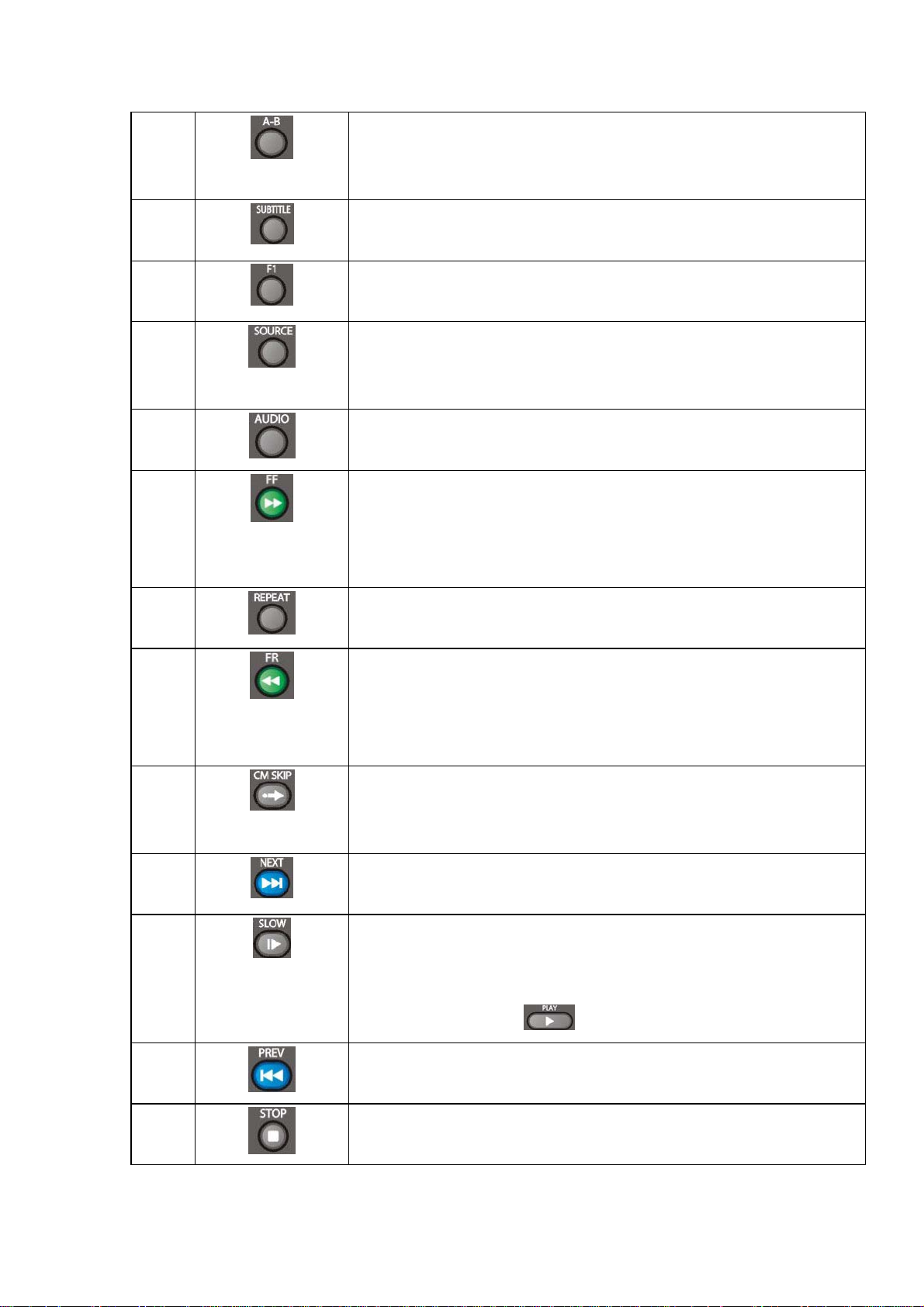
17
Bouton A-B:
18
19
20
21
22
23
Appuyez sur ce bouton pour installer le point de départ et la fin d'une
section à répéter.
Bouton SOUS-TITRE (SUBTITLE button):
Appuyez sur ce bouton pour activer les sous-titres disponibles.
Bouton F1 (F1 Button):
Appuyez sur ce bouton pour accéder le menu ´Copier Fichiers´.
Bouton SOURCE(SOURCE button) :
Appuyez sur ce bouton pour sélectionner la source d'entrée. Pour plus
de détails veuillez consulter ' le Menu de cette Guide ' à la page 21.
Bouton AUDIO (AUDIO button):
Appuyez sur ce bouton pour sélectionner une piste audio.
Bouton AVANCE/RAPIDE (FAST FORWARD button) :
Appuyez sur ce bouton pour avancer rapidement la lecture en cours.
Appuyez sur le bouton à plusieurs reprises pour accélérer ou réduire la
vitesse.
Bouton RÉPÉTER 1/TOUT (REPEAT 1/ALL button)
24
25
26
27
28
Appuyez sur ce bouton pour régler l´option - le Chapitre, le Titre ou Arrêt.
Bouton PRÉCÉDENT RETOUR RAPIDE (FAST FORWARD button):
Appuyez sur ce bouton pour retourner plus rapidement en arrière
pendant la lecture en cours.
Appuyez à plusieurs reprises pour accélérer ou réduire la vitesse.
Bouton PASSER: (CM SKIP button)
Appuyez sur le bouton pour avancer de 30 secondes pendant la lecture
ou dans le mode enregistrement.
Bouton SUIVANT (NEXT button):
Appuyez sur le bouton pour passer sur un titre ou au chapitre suivant.
Bouton RALENTI (SLOW MOTION button) :
Appuyez sur ce bouton pour effectuer une lecture au ralenti. Trois
paramètres de mouvement sont disponibles.
Appuyez sur ce bouton
pour reprendre la lecture en cours.
PRECEDENT button:
29
Appuyez sur le bouton pour aller au chapitre précédent.
Bouton ARRÊT (STOP button):
Appuyez sur ce bouton pour arrêter la lecture.
16 / 62
Page 18
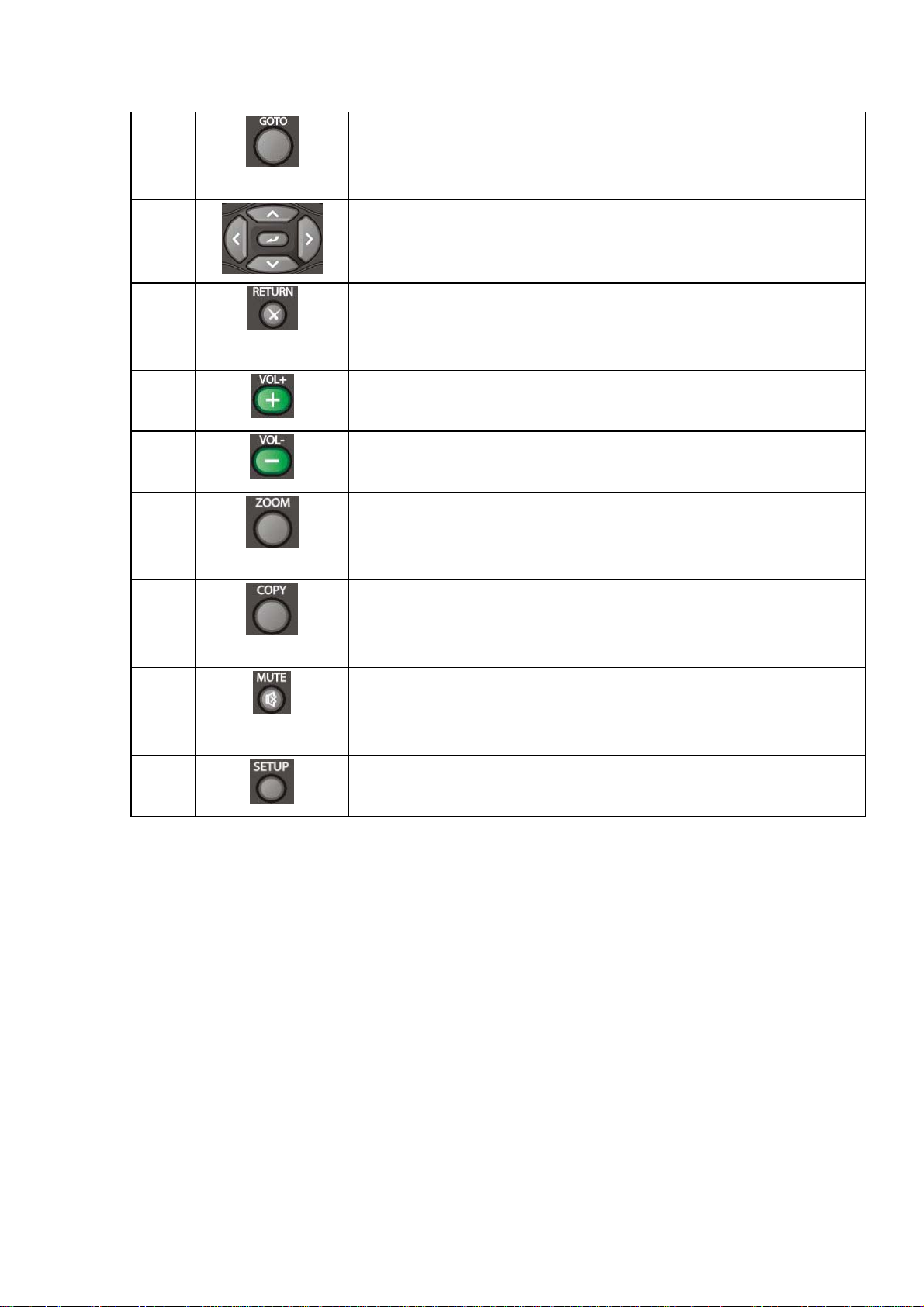
30
Bouton ALLER Sur: (GOTO button):
31
32
33
34
35
36
Appuyez sur ce bouton pour sauter sur un point spécifique d´ un titre.
Spécifiez le point en donnant le Titre, le Chapitre et le Temps.
Bouton de Navigation
Appuyez sur les flèches pour sélectionner des options proposées.
Bouton RETOUR ( RETURN button): :
Appuyez sur ce bouton pour retourner à l'écran précédent en basculant
entre les menus.
Bouton VOL+ (VOL+button):
Appuyez sur ce bouton pour augmenter le volume.
Bouton VOL- (VOL- button) :
Appuyez sur ce bouton pour diminuer le volume.
Bouton AGRANDIR (ZOOM button):
Appuyez sur le bouton ZOOM in/out pour agrandir l'image ( photo ou
vidéo)
Bouton COPIE (COPY button):
37
38
Appuyez sur le bouton pour copier tout le contenu de la carte sur la
partition active (FAT32 exclusivement) du disque dur.
Bouton MUTE (Pause Temporaire de volume)
Appuyez sur le bouton pour couper le son et une nouvelle fois pour
reprendre.
Bouton INSTALLATION: (SETUP button):
Appuyez sur ce bouton pour accéder directement au Menu d'Installation.
17 / 62
Page 19
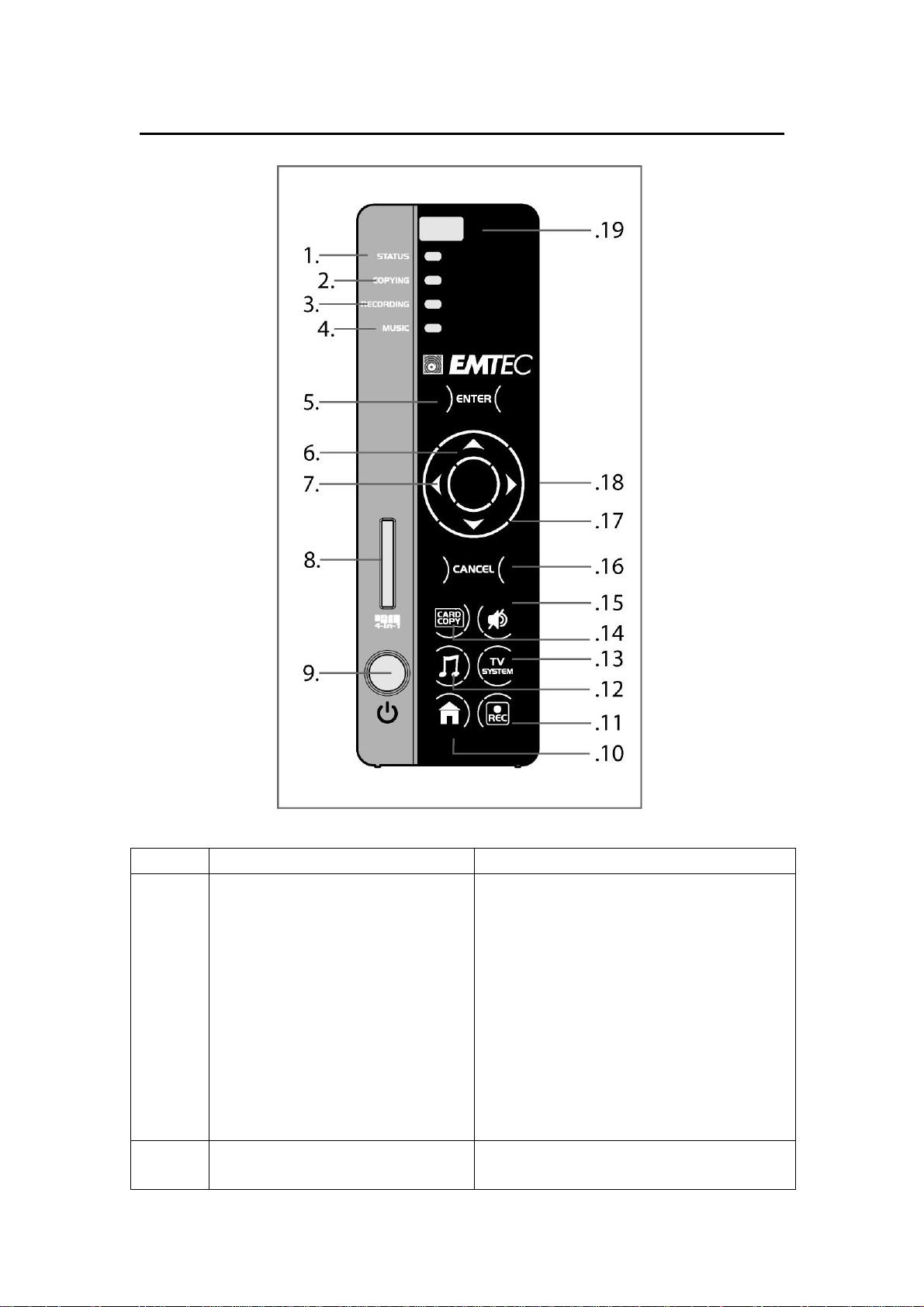
U2.2 Panneau frontal
Numéro Nom Fonction
1 Indicateur STATUT
2 Indicateur : (COPYING indicator):
BLEU signifie statut OK
L'indicateur s´ allume en enregistrant ou quand la
copie de carte est terminée, presser n'importe
quel bouton pour l´arrêter.
L'indicateur clignote quand un bouton est activé
ou à la réception de n´importe quel signal
provenant de la télécommande.
ROUGE signifie statut ERREUR.
L'indicateur s´allume quand la copie de la carte
ou la lecture de musique ne fonctionne pas,
appuyez sur un bouton pour l´arrêter.
L'indicateur s´ allume au démarrage de la copie
de la carte.
18 / 62
Page 20
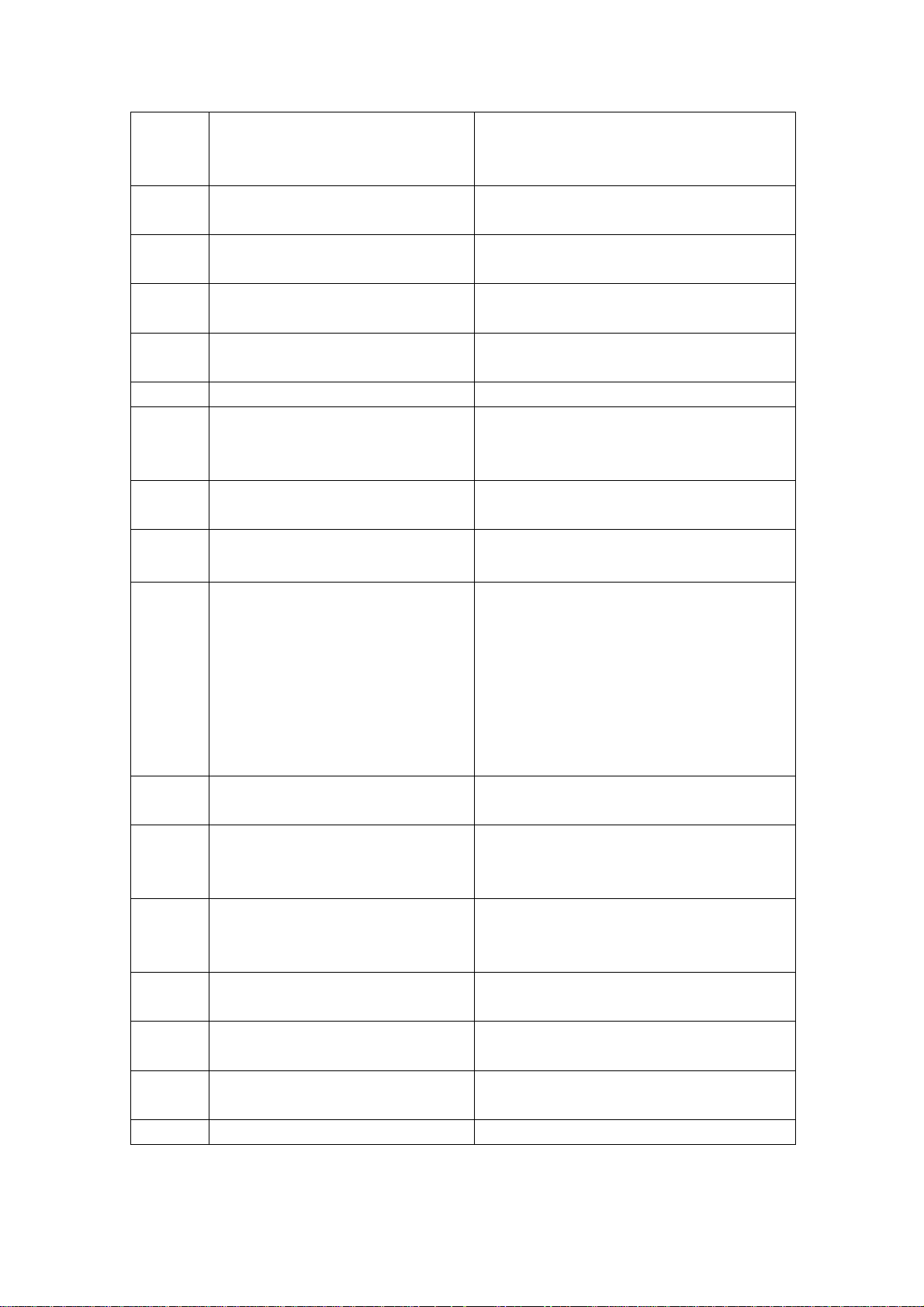
3
Indicateur
ENREGISTREMENT(RECORDING
indicator)
4 Indicateur Musique (MUSIC
indicator)
5 Le bouton ENTRÉE: (ENTER
button):
6
Bouton de déplacement vers le haut
(UP button)
7
bouton de déplacement vers la
GAUCHE (LEFT button)
8
4-en-1 connecteur de carte
9 Bouton Marche/Arrêt (POWER
button):
10 Bouton GUIDE:
11 Bouton REC: (REC button):
Indicateur (rouge) s´allume au démarrage d´un
enregistrement.
L'indicateur s´ allume pendant la lecture de
musique.
Entrée/lecture/pause:(Enter/play/pause)
Déplace le point souligné vers le haut/augmente
le volume.
Déplace le point gauche surligné/page
précédente/chanson précédente.
Compatible avec 4 types de cartes à mémoire.
Appuyez sur le bouton et maintenez appuyé
pendant 2 secondes pour mettre sous et hors
tension.
Appuyez sur le bouton pour visualiser le fonction
Guide.
Appuyez sur le bouton pour commencer
l´enregistrement.
12 Bouton Musique (Music Button):
13 Bouton SYSTÈME TV: (TV
SYSTEM button):
14 Bouton COPIER: (COPY button)
15 Bouton MUTE (Pause Temporaire
de volume)
16 Bouton ANNULER: ( CANCEL
button)
17
Bouton de déplacement vers le bas
(bouton en bas)
18 Bouton DROIT: (RIGHT button):
19 Fenêtre de récepteur infrarouge
Quand le Movie Cube R est eteint, c´est à dire
pas en cours d´enregistrement, lecture ou quand
il n´est pas connecté à l´ordinateur par un câble
USB, appuyez simplement sur le bouton pour
commencer une lecture dans la première liste de
lecture Appuyez sur le bouton à nouveau pour
passer à la liste de lecture suivante et/ou lire un
nouveau morceau.
Appuyez sur le bouton pour commuter entre
NTSC, PAL, 480P, 576P, 720P et 1080i.
Appuyez sur le bouton pour copier tout le
contenu de la carte sur la partition active (FAT32
exclusivement) du disque dur.
Appuyez sur le bouton couper le son de la sortie
audio, appuyez une nouvelle fois pour réactiver
le son.
Annuler/sortie.
Déplacez le point surligné en bas/baisse le
volume.
Ce bouton déplace le point souligné droit/page
/précédente/chanson précédente.
Réception des signaux IR de la télécommande.
19 / 62
Page 21

U2.3 Panneau Arrière
1. Ventilateur
2. Prise Réseau RJ45
3. Connecteur jack ENTRÉE V1Vidéo
(V1Video IN jack)
4. Connecteur jack ENTRÉE L1 Audio
(Chaîne Gauche) (L 1 Audio IN jack(Left
Channel))
5. Connecteur jack Sortie Vídéo V2 (Video
Out jack)
6. Connecteur jack sortie Audio L2 (Chaîne
Gauche) ( Audio OUT jack(Left Channel))
7. Connecteur jack Coaxial S/PDIF (S/PDIF
Coaxial jack)
8. Connecteur jack DC ENTRÉE
9. Connecteur jack OPTIQUE
S/PDIF(S/PDIF Optical jack)
10. Y/Pb/Pr SORTIE connecteur jack (Vidéo
Composants)Y/Pb/Pr OUT
jack(Components Video)
11. Connecteur jack de sortie audio (Chaîne
Droite) Audio OUT jack(Right Channel)
12. Connecteur jack d'entrée audio
R1(Chaîne Gauche) Audio IN jack(Right
Channel
13. Ports USB x 2
14. Port USB Esclave (MINI B)
20 / 62
Page 22

3. Mise en route
Mettez le système sous tension et il affichera un menu de guide après quelques secondes.
Pour activer cette fonction, appuyez sur
aussi sur la télécommande.
U3.1 Fonction Video in – TV Live, Enregistrement et Décallage
Pour avoir un aperçu de la vidéo qui vient d’être enregistrée, ou pour installer la fonction de
décalage (time shift), veuillez consulter la section ´ bouton TIME SHIFT ' à la page 15 pour
des instructions plus précises.
Pour sélectionner une source d'entrée, appuyez sur la télécommande ou sélectionnez le
bouton de Video In à la page de guide de fonction.
U3.2 Fonction de Lecture - Lecture et Modifier les Titres Enregistrés
Une vidéo enregistrée sur le disque dur ou le port USB comportera automatiquement un titre
par défaut.
Cette sélection vous permet de lire les vidéos enregistrées, vous pouvez aussi
Fusionner/Diviser/Supprimer/Éditer tous les titres des vidéos enregistrées.
Appuyez sur
de la télécommande ou appuyez sur le bouton Playback à la page
principale du menu pour avoir accès au Titre de la Liste.
U3.3 Fonction de Navigateur – Lecture des Fichiers Multimédia
21 / 62
Page 23

Vous pouvez parcourir tous les fichiers multimédia (Vidéos / Musique/Photos) sur le disque dur,
la carte mémoire, la clé USB ou le Réseau et tout visualiser sur votre écran.
Appuyez sur le bouton
la page de guide de fonction pour naviguer entre les fichiers photos, films et les fichiers de
musique enregistrés sur le disque dur, le port USB, la Carte à mémoire ou sur le Réseau.
U3.4 Fonction de l´Installation (paramétrage)
de la télécommande ou appuyez sur le bouton de Navigation à
Pour entrer dans le fonction de paramétrage, sélectionnez le bouton de la
télécommande ou le bouton Setup à la page du fonction de ce manuel.
U3.5 Fonction de Liste de lecture - Musique Playlist
Pour entrer dans le fonction de la liste, sélectionnez le bouton Playlist à la page de guide de
fonction.
22 / 62
Page 24

4. Le Menu Titre de la Liste pour Vidéos Enregistrées
Le menu Titre de la liste vous permet de lire et modifier tous les titres sauvegardés. Pour
accéder à cette fonction, appuyez sur le bouton
et entrer la Liste de Titre. En
choisissant Playback à partir du fonction Guide, il installera aussi La Liste de Titres.
U4.1 Fonction Liste de Titre
Numéro Fonction Description
1
Barre de Menu
Appuyez sur le bouton
ou pour naviguer.
2
3
4
Vous pourrez Lire / Supprimer / Renommer / Modifier /Trier/ Éditer
un titre enregistré.
Listes de Titre Inscrivez ici tous les titres enregistrés. Ici vous pouvez voir la
prévisualisation / la durée / la qualité / le canal enregistré / la date
de l´enregistrement et le durée d'un titre.
Ce signe
indique que ce titre enregistré n'a pas encore été
visualisé.
Ce signe indique
que ce titre l´ enregistrement de ce titre est
en progrès.
Information Vous pouvez voir ici le statut de progression du film, l'espace
disponible sur le disque dur et le temps d´enregistrement écoulé .
Avant-Première Affiche la fenêtre d'avant-première
U4.2 Lecture des Titres
23 / 62
Page 25

Pour lire un titre enregistré, procédez comme suit:
1. Appuyez sur ce bouton
et celui-ci de la télécommande et sélectionnez Play (Lire)
de la barre de menu.
2. Appuyez sur
et de la télécommande pour sélectionner le titre que vous
voulez entendre.
3. Appuyez sur ce bouton
de la télécommande ou le bouton ENTER (Play) sur le
panneau frontal pour démarrer le fichier.
4. Appuyez sur le bouton
de la télécommande ou le bouton CANCEL (Stop)
(ANNULER) sur le panneau frontal pour arrêter la lecture et retourner à l'écran principal de
Liste des Titres.
U4.3 Suppression des Titres
Pour supprimer un titre enregistré,
procédez comme suit:
1. Appuyez sur ce bouton
et
de la télécommande et
sélectionnez Supprimer (Delete) de
la barre de menu.
2. Appuyez sur
et
de la télécommande pour
sélectionner le titre que vous voulez
supprimer.
3. Appuyez sur ce bouton
4. Un message de confirmation s´affiche. Appuyez sur ce bouton
pour confirmer et supprimer le fichier.
ou et
sélectionner OK.
5. Appuyez sur ce bouton
afin de supprimer les fichiers choisis. Pour annuler la
commande supprimer, sélectionnez (Return) Retour.
U4.4 Renommer les Titres
Pour renommer un titre, procédez comme suit:
1. Appuyez sur ce bouton
et de la télécommande et sélectionnez Rename
(Renommer) de la barre de menu.
24 / 62
Page 26

2. Appuyez sur ce bouton
et
de la télécommande pour
sélectionner le nom du fichier que
vous voulez changer.
3. Appuyez sur ce bouton
de la télécommande. Un clavier
pour changer les noms s´affiche
4. Utilisez les flèches de navigation
pour sélectionner des lettres et des
nombres. Sélectionnez CAPS pour
basculer entre des lettres majuscules et minuscules. Appuyez ici < - pour supprimer une lettre.
Appuyez ici - > pour insérer un espace. Appuyez sur ce bouton
pour entrer chaque
lettre ou nombre.
5. Après avoir entré le nouveau nom, sélectionnez OK et appuyez ici
pour confirmer
tous les changements.
Si vous voulez annuler le nom durant le processus, appuyez sur
.
U4.5 Tri des Fichiers
Appuyez sur ce bouton et
de la télécommande et
sélectionnez Sorting (Trier) de la
barre de menu.
Appuyez sur
, et le menu
s´affiche.
Retour
Numéro du Titre
Durée
d’enregistrement
Sélectionnez pour retourner à l'écran principal.
Sélectionnez pour trier tous les fichiers selon le numéro de
leur titre.
Sélectionnez pour trier tous les fichiers selon la durée des
enregistrements.
Nom de Titre
Sélectionnez pour trier tous les fichiers selon le nom de leur
titre.
25 / 62
Page 27

Actualiser les
Titres par dates
Sélectionnez ce bouton pour trier tous les fichiers selon la
date d’enregistrement (c'est-à-dire les enregistrements les
plus récents), inscrivant d'abord l'enregistrement le plus
récent.
4.6 Modification du Titre
Appuyez sur ce bouton
de la télécommande et
sélectionnez Title Edit de la barre
de menu.
Appuyez sur ce bouton
menu apparaît.
Retour
Installer l'imagette
de la vidéo.
et
, et le
Sélectionnez pour retourner à l'écran principal.
Sélectionnez pour changer une imagette de la vidéo choisie.
Appuyez sur ce bouton
télécommande pour sélectionner Set Thumbnail (Installer
l'Imagette), un écran de rédaction s´affiche. Vous pouvez
appuyer sur ce bouton
rapidement ou retourner rapidement en cherchant le point
désiré. Quand vous atteignez le point voulu, insérez une
ou sur la
ou pour avancer
imagette en appuyant sur le bouton
confirmer et choisissez CONFIRM puis, appuyez sur ce
bouton
.
26 / 62
ou pour
Page 28

Effacer AB
Supprimez un clip signalé dans un titre.
Sélectionnez SET A et appuyez sur le bouton
pour
marquer le début de la section à supprimer. Sélectionnez SET
Diviser un
Titre(Split Title)
B et appuyez sur le bouton
pour marquer le point
final de la section à être supprimée. Sélectionnez CONFIRM et
appuyez sur le bouton
pour supprimer la section.
Sélectionnez un titre et divisez-les en sections.
Quand vous atteignez le point sur lequel vous voulez diviser la
piste, appuyer sur le bouton
pour confirmer.
Fusionner un Titre
Sélectionnez plus de deux titres et combinez-les en un seul
titre. Un message de confirmation s´affichera. Sélectionnez
CONFIRM pour fusionner les fichiers.
27 / 62
Page 29

Ajoutez une
Marque de
Chapitre
Ajoutez une marque de chapitre au fichier choisi.
Une marque de chapitre est un marqueur inséré dans le titre.
Vous pouvez sauter entre des sections marquées en appuyant
sur le bouton
Un écran de rédaction s´affichera. Quand vous atteignez le
point où vous voulez ajouter la marque, appuyez sur le bouton
pour confirmer.
ou de la télécommande.
Annulation
Marquage de
Chapitre
Copiez dans la
partition de FAT32
Supprimez une marque de chapitre que vous avez inséré. Un
écran de rédaction s´affichera. Avec les flèches de navigation
gauche et droite sélectionnez la marque que vous voulez
supprimer et appuyez sur le bouton
Fonction Copier
Dans la Fonction Liste de Titre, appuyez sur
de la télécommande pour sélectionner un enregistrement de la
partition d´UDF à la partition de FAT32.
pour supprimer.
ou
28 / 62
Page 30

U4.7 Outils
Appuyez sur ce bouton
et de la télécommande et selectionnez Title Edit de la barre
de menu. Appuyez sur le bouton
Retour
, et le menu s´affichera.
Sélectionnez pour retourner à l'écran principal.
Supprimez Tous
les Titres
Sélectionnez Delete All pour supprimer tous les titres.
U4.8 Sauvegarde de Vos Titres Enregistrés
Tous les titres enregistrés sont stockés temporairement dans une partition de disque (UDF
format d'enregistrement qui ne peut pas être identifié par des PCs). Si vous voulez partager
les titres enregistrés sur votre ordinateur, veuillez les copier d´abord du disque
d'enregistrement au disque multimédia qui est formaté dans FAT32. Merci de consulter '
Copier sur la partition de FAT32 ' du ' le Menu d'édition des titres ' à la page 30 pour
obtenir des informations plus précises.
29 / 62
Page 31

5. Enregistrement du programmateur
Le fonction d´enregistrement par programmateur vous permet de créer, éditer et supprimer
des programmes d'enregistrement et visualiser le statut de tous vos enregistrements
programmés. Appuyez sur le bouton de la télécommande pour entrer dans le fonction.
U5.1 Créez un Nouveau Programme
Appuyez sur ce bouton
fonction.
Sélectionnez un Nouveau Programme et appuyez sur le bouton
de programme s´affichera.
et de la télécommande et sélectionnez Edit de la barre de
. L´écran d´installation
Avec l´aide des boutons
champs et en appuyant sur les boutons
Heure de Démarrage
Durée
Répéter
et de la télécommande vous pouvez vous déplacer entre les
Entrez la date et la l’heure de début de l'enregistrement.
Entrez la durée de l'enregistrement.
Sélectionnez combien de fois vous voulez que le
programme enregistre.
Une fois, Quotidien, Lundi-Vendredi, ou un jour spécifique
dans la semaine.
et vous ajustez chaque paramètre.
30 / 62
Page 32

Qualité
Sélectionnez la qualité d'enregistrement. Sélectionnez : HQ,
SLP, EP, LP et SP
La taille du fichier final enregistré varie en fonction de la
qualité de la définition choisie . Merci de consulter l´Espace
HDD Disponible à gauche de l'écran qui vous fournira les
détails sur la durée de temps d´enregistrement nécessaire
pour chaque définition (qualité) choisie.
Avant-Première
Cette petite fenêtre d'avant-première affichera le
programme en cours de la chaîne choisie.
U5.2 Modification de Programme
Appuyez sur ce bouton
et
de la télécommande et sélectionnez
Edit de la barre de fonction.
Sélectionnez le programme que
vous voulez modifier (éditer)
L´écran d´installation de programme
s´affichera. Modifiez le programme
comme décrit dans ' Création d'un
Nouveau Programme ' à la page
32.
U5.3 Supprimer les Programmes
Appuyez sur
et de la
télécommande et sélectionnez :
Supprimer (Delete) de la barre de
fonction.
Sélectionnez le programme que
vous voulez supprimer et appuyez
sur le bouton
. Un message
de confirmation s´affichera.
Sélectionnez CANCEL, Supprimez
le programme choisi ou Supprimez
tous les programmes. Appuyez sur le bouton
pour confirmer.
31 / 62
Page 33

U5.4 Visualisez le Statut du Programme
Appuyez sur ce bouton
et de la télécommande et sélectionnez Play de la barre de
menu.
Une fois la liste de programme est affichée, sélectionnez un programme et appuyez sur le
bouton
.
Sélectionnez Activer VPS, Désactiver VPS ou Pause Suspendre le programme de votre
choix. Appuyez sur le bouton
pour confirmer.
U5.5 Voir le statut de l´enregistrement
Appuyez sur ce bouton et de la télécommande et sélectionnez Supprimer (Delete)
de la barre de menu.
Vous pouvez visualiser le statut de tous les enregistrements programmés.
32 / 62
Page 34

6. Fonction d'Installation
Le Fonction d'Installation vous permet de configurer la langue, audio, vidéo, le réseau et les
paramètres du système. Pour activer la fonction, sélectionnez l'Installation de la fonction
Guide sur la télécommande ou sélectionnez
U6.1 Changement des Paramètres de Langue
sur la télécommande.
Appuyez sur ce bouton
barre de fonction.
Langue Sélectionnez Langage Menu pour choisir la langue de l´OSD
et de la télécommande et sélectionnez Langue dans la
(Menu à l'écran).
Appuyez sur le bouton
choix de langue. Appuyez sur le bouton
et pour sélectionner votre
pour confirmer.
33 / 62
Page 35

Codage de Texte
Sélectionnez pour installer le codage de texte. Appuyez sur le
bouton
et pour la sélection Unicode, Chinois GBK
Langue Audio
et BIG5. Appuyez sur le bouton
Sélectionnez Audio pour installer la langue.
pour confirmer.
Langue de Sous-titre
Langue de Disque
Sélectionnez pour installer la langue des sous-titre.
Sélectionnez pour installer la langue de Disque dur.
34 / 62
Page 36

U6.2 Changement des Paramètres Audio
Appuyez sur ce bouton et de la télécommande et selectionnez Audio de la barre de
menu.
Haut-parleur
Mode de Nuit(Veille)
Sélectionnez pour installer le type de haut-parleur.
Appuyez sur le bouton
2CH, 5.1CH. Appuyez sur le bouton
et pour sélectionner de
pour confirmer.
Cliquez sur Mode de Nuit pour installer le mode de nuit
S/PDIF
Appuyez sur le bouton
et pour sélectionner entre
Off, On, et Comfort. Appuyez sur le bouton
Cliquez sur S/PDI pour l´ installer.
Appuyez sur le bouton
et pour sélectionner entre
Raw et LPC M. Appuyez sur le bouton
pour confirmer.
pour confirmer.
35 / 62
Page 37

U6.3 Changement des Paramètres Vidéo
Appuyez sur ce bouton
menu.
Affichage
Sélectionnez pour installer l’affichage.
et de la télécommande et selectionnez Video de la barre de
Appuyez sur le bouton et pour sélectionner Pan Scan 4:3,
Letter Box(Boite à Lettre)
4:3, or 16:9. Appuyez sur ce bouton
Pan Scan 4:3: Affiche une vue panoramique en plein écran. Sélectionnez
quand votre TV est sur la norme 4:3.
4:3: Affiche une large image avec deux bordures noires sur la partie supérieure
et inférieure d´un écran 4 :3. . Sélectionnez quand votre TV est sur la norme
4:3.
16:9: Comprimer l'image afin de la convertir entièrement. . Sélectionnez quand
votre TV est sur la norme 16 :9
36 / 62
pour confirmer.
Page 38

Intensité
A
Sélectionnez pour installer des niveaux
de brillance.
Contraste
Sortie Vidéo
Appuyez sur ce bouton
pour ajuster l´intensité. Le
nouvel paramètre peut être visualisé
sur l'écran. Appuyez sur le bouton
pour confirmer.
Sélectionnez pour installer des niveaux
de contraste.
ppuyez sur ce bouton et
pour ajuster le contraste. Le nouvel
paramètre peut être visualisé sur
l'écran. Appuyez sur le bouton
pour confirmer.
Sélectionnez pour ajuster le type de
sortie vidéo.
et
Système
Vidéo
Appuyez sur le bouton
pour installer le type de Sortie vidéo.
Appuyez sur le bouton
confirmer.
Selectionnez pour ajuster le système de
TV.
Appuyez sur le bouton
pour installer le type de système
de télévision, selon vos préférences.
Appuyez sur le bouto
confirmer.
et
pour
et
pour
37 / 62
Page 39

6.4 Modifier les Paramètres d´enregistrement
Appuyez sur et de la télécommande et sélectionnez enregistrer (Record) de la barre
de menu.
Qualité
enregistrement.
Sélectionnez Qualité pour paramétrer la norme d´ enregistrement.
Chapitre Auto
Appuyez sur
qualité désirée.
HQ est la qualité optimale mais exige le maximum d´espace de
stockage. Les autres paramètres réduisent la qualité d'enregistrement
graduellement, mais exigent aussi moins d'espace de stockage.
Appuyez sur le bouton
Sélectionnez pour marquer automatiquement un chapitre aux intervalles
prévus.
Appuyez sur
d´intervalles désirés. Une marque de chapitre automatique sera ajoutée
à chaque intervalle, vous permettant de parcourir aisément des titres
après l'enregistrement.
et pour sélectionner les paramètres de
pour confirmer.
et pour sélectionner les paramètres
Appuyez sur le bouton
pour confirmer.
38 / 62
Page 40

Contôle parental Cliquez sur mode Contôle parental pour l´ activer
Appuyez sur
et pour sélectionner entre Off et On.
Dispositif
d´Enregistrement
Time Shift
Appuyez sur le bouton
pour confirmer. Une fois activée,cette
fonction sera activé en permanence.
Sélectionnez pour installer le dispositif vous permettant de choisir la
destination des fichiers enregistrés
Appuyez sur le bouton
et USB. Appuyez sur le bouton
et pour sélectionner entre HDD
pour confirmer.
Cliquez ici pour installer le dispositif de Décalage (timeshift).
Appuyez sur le bouton
USB et Auto. Appuyez sur le bouton
et pour sélectionner entre HDD,
pour confirmer.
39 / 62
Page 41

6.5 Changer les Paramètres de Réseau
Appuyez sur ce bouton
la barre de menu.
Configurations-Lan
et de la télécommande et sélectionnez réseau (Network) de
Selectionnez ce bouton pour installer les paramètres de Réseau.
Merci de vérifiez les fonctions de paramètres suivantes avant
d´utiliser le réseau:
1) Connecter le Movie Cube R au Réseau préalablement;
2) Activez NetBIOS de TCP/IP sur l´ordinateur,
3) Nous vous remercions de désactiver le Firewall de votre PC
4) Activez le compte `d´Invité` de votre ordinateur.
5) Partagez les dossiers que vous voulez parcourir sur votre PC,
et assurez-vous des droits d’accés.
Appuyez sur ce bouton
et pour choisir DHCP
(AUTO) ou FIXED IP (MANUEL). Appuyez sur le bouton
pour confirmer.
40 / 62
Page 42

DHCP DNS(AUTO)
Installez l´hébergement DNS et l'adresse IP sur auto.
Appuyez sur le bouton pour confirmer.
FIX IP (MANUEL)
En utilisant Fixed IP vous devez entrer les informations suivantes :
Addresse IP, Subnet Mask, Default Gateway. Merci de contacter
l´administrateur du réseau pour obtenir plus d´assistance à
l´installation des paramètres ci-dessus mentionnés.
Avec les boutons Navigational et Numeric vous pouvez entrer
l´addresse IP. Appuyez sur le bouton
pour confirmer.
U6.6 Changer les Paramètres de Système
Appuyez sur et de la télécommande et sélectionnez System de la barre de menu.
41 / 62
Page 43

Temps
Sélectionnez ce bouton pour installer les paramètres du système.
Contrôle
Parental ou
verouillage
enfant
Sélectionnez ce bouton
et entrez l´installation manuelle.
Entrez dans le fonction système et utilisez
ou pour sélectionner
chaque champs et les flèches de navigation vers le haut et vers le bas pour
ajuster chaque paramètre.
Appuyez sur le bouton
pour confirmer.
Sélectionnez pour installer le mot de passe pour le verrouillage enfants.
Mot de passe
Sélectionnez pour installer le mot de passe pour le verrouillage des
enfants.
42 / 62
Page 44

Restaurer par
Défaut
Sélectionnez pour retourner aux paramètres de configuration par défaut.
Un message de confirmation s´affichera. Sélectionnez OK et appuyez sur
Enter pour rétablir tous les paramètres par défauts.
6.7 Changement de Paramètres MISC
Appuyez sur le bouton
et sur la télécommande pour sélectionner MISC.
43 / 62
Page 45

7. Fonction de Navigateur
Le fonction de Navigateur vous permet de parcourir et entendre de la musique, visualiser les
photos et des fichiers vidéo stockés sur le disque dur, un dispositif USB externe, la Carte à
mémoire ou le Réseau. Pour entrer, sélectionnez le Navigateur (Browser).
Appuyez sur
stockés. Faites votre choix entre le HDD (disque dur), USB, CARD ou NET et appuyez sur le
et pour sélectionner le dispositif sur lequel les médias sont
bouton
.
Quand les données sur HDD, dispositif USB et la Carte à mémoire sont connectées ou
détectent le système au Réseau, vous pouvez aussi parcourir des photos, écouter de la
musique et visualiser des films.
U7.1 Navigation fichiers Musicaux
Utilisez les boutons gauche
et droite de la télécommande pour sélectionner la barre
Music.
44 / 62
Page 46

Appuyez sur le bouton et pour sélectionner le dossier contenant vos fichiers
audio. Une bande d'imagette apparaît en bas de l'écran, avec l'information sur les morceaux.
Appuyez sur
et pour sélectionner le fichier que vous voulez écouter et appuyez sur
.
Appuyez sur le bouton
et une barre d'outils s´affiche vous permettant d'ajouter la
musique en cours aux listes de lecture.
U7.2 Navigation fichiers Photos
Utilisez les boutons gauche
et droite de la télécommande pour sélectionner la
fonction Photo.
Appuyez sur le bouton
et pour sélectionner le dossier contenant vos fichiers
photos. Une bande d'imagette apparaît en bas de l'écran, affichant une avant-première des
photos choisies.
Appuyez
et pour sélectionner les fichiers photos que vous voulez voir et appuyez sur
. Les photos seront affichées en plein écran.
45 / 62
Page 47

Remarque:
1. Quand les photos sont affichées dans le m ode plein écran, la fo nction diapora ma démarrera
automatiquement.
2. Vous pouvez simultanément parcourir les photos tout en écoutant vos morceaux préféré s.
Pendant que vous regardez les photos,vous pouvez appuyer sur le bouton
ou pour
tourner une photo dans l´angle préféré.
En plus de la rotation d'une photo, vous pouvez également appuyer sur ce bouton
afin
de l´agrandir Zoom Entrée/Sortie. Trois niveaux d'agrandissement sont disponibles.
U7.3 Navigation fichiers vidéo
Utilisez les flèches gauche et droite de navigation pour sélectionner la barre des Films.
Appuyez sur le bouton
et pour sélectionner le dossier contenant vos fichiers
de films. Une bande d'imagette apparaît en bas de l'écran, affichant une avant-première des
films choisis.
Appuyez sur le bouton
appuyez sur
et pour sélectionner les films que vous voulez regarder et
.
Le film passera en mode plein écran.
Cette fonction supporte les formats DAT, VOB, IFO, MPG, AVI et des formats de fichier TS.
En regardant un film en mode plein écran, vous pouvez appuyer sur le bouton
et
agrandir (Entrée/Sortie) l'image. Trois niveaux d'agrandissement sont à votre disposition.
46 / 62
Page 48

U7.4 La fonction de Réseau
Vous pouvez activer la fonction de lecture en continu de vos fichiers multimédia sur le réseau
et de ce fait profiter également de la fonction de copie du fichier à partir du réseau.
Nous vous remercions de lire ' Modifier les Paramètres de Réseau´ à la page 42 afin
d’ajuster correctement les paramètres avant de continuer.
Vous avez deux possibilités pour retrouver vos fichiers multimédia partagés sur votre réseau
local en choisissant NET dans le fonction de Navigation. La première possibilité est de
naviguer par le groupe de travail; la deuxième possibilité est de naviguer par ' Mes Raccourcis
7.4.1 Naviguer par le Groupe de travail
Vous pouvez sélectionner le groupe de travail auquel votre PC appartient, trouvez le nom de
votre PC et appuyez sur le bouton
pour confirmer.
47 / 62
Page 49

Sélectionnez alors le fichier multimédia partagé que vous voulez regarder.
.
Remarque: En raison d’éventuelles instabilités de réseau, le groupe n’est parfois pas
accessible. Dans ce cas, veuillez utiliser ' Mes Raccourcis ' pour parcourir les fichiers
partagés.
7.4.2 Navigation par ' Mes Raccourcis '
Vous pouvez aussi installer ' le Serveur Spécifique des fichiers IP' et y accéder à partir de '
Mes Raccourcis` dans le fonction.
Appuyez ici
, et le menu s´affiche.
48 / 62
Page 50

Navigateur
de Réseau
Sélectionnez pour installer le Mot de passe du réseau (Net User ID), Fichiers Spécifiques
Hébergement IP, qui vous permettent de parcourir des fichiers sur le RÉSEAU par ' Mon
Raccourci '.
Sélectionnez l'Utilisateur ID du Réseau (Net User ID) et un clavier s´affichera.
Utilisez les flèches de navigation pour sélectionner des lettres et des chiffres. Pour
plus de détails veuillez consulter ' Editer le titre de fonctions' à la page 26.
Selectionnez le Mot de Passe du Réseau et l'écran muni d´un clavier s´affichera. Voyez
ci-dessus.
Sélectionnez le l´Hébergement de fichiers Spécifiques IP et utilisez les boutons Navigational
et Numeric pour entrer l'adresse IP. Appuyez sur le bouton
pour confirmer.
49 / 62
Page 51

Sélectionnez votre adresse IP et appuyez sur pour confirmer.
Sélectionnez alors le fichier multimédia partagé que vous voulez parcourir.
7.4.3 Copie de Fichier en Réseau
Remarque: La version actuelle de Firmware pourrait ne pas supporter la copie de certains
fichiers à travers le réseau. Cependant, il pourra être compatible dans peu de temps par des
mises à jour de Firmware.
8. Fonction Liste de lecture (playlist)
La fonction de Liste de lecture vous permet de parcourir et entendre votre musique favorite
dans les listes de lecture. Pour y acceder, sélectionnez la Playlist et la fonction Guide. Il y a
jusqu'à cinq listes de lecture possibles.
50 / 62
Page 52

9. Fonction Copie de Fichier
Appuyez sur le bouton
File Copy, vous permettant de copier des fichiers entre HDD (disque dur) et des appareils
USB.
Étape 1: Sélectionnez le dispositif source et le dispositif de destination
de la télécommande pour activer la Fonction Copie de Fichier,
Appuyez sur le bouton
bouton
pour annuler, et pour passer à l'étape suivante..
et pour définir votre choix de dispositif. Appuyez sur le
51 / 62
Page 53

Étape 2: Sélectionnez les fichiers source que vous voulez copier.
Appuyez sur le bouton pour sélectionner les fichiers, et le bouton pour annuler, et
pour avancer vers l´étape suivante.
Étape 3: Sélectionnez le dossier de destination pour stocker les fichiers ci-dessus.
Appuyez sur le bouton
pour annuler, et pour passer à l'étape suivante.
Étape 4: Continuez à copier les fichiers choisis.
Appuyez sur le bouton
et pour sélectionner le dossier. Appuyez sur le bouton
et pour sélectionner OK, appuyez sur le bouton
52 / 62
Page 54

pour confirmer. La copie peut désormais commencer.
10. Installation du Firmware et Mise à jour
Le Firmware est le système d'exploitation (l'OS) de votre Movie Cube R.
Dans le mode Vidéo In, appuyez d´abord sur le bouton
sur le bouton
. Vous pouvez voir les informations de la dernière version du firmware.
de la télécommande et ensuite
53 / 62
Page 55

U10.1 Installation du Firmware
Quand vous utilisez un disque dur sur le système pour la première fois,veuillez mettre le
Lecteur sous tension et attendez encore 30 secondes, connectez-le à votre PC par le câble
USB et double-cliquez ensuite FirmwareInstaller.exe (pour l'OS Windows exclusivement) que
vous trouverez sur le CD-Pilote installé sur votre PC.
Remarque: Vous devez sauvegarder les données de votre disque dur au préalable. Les étapes
suivantes formateront le disque dur, qui EFFACERONT TOUTES LES DONNÉES actuellement
stockées sur le disque dur.
Étape 1: Vérifiez le Movie Cube-R
Assurez-vous que le logiciel ait trouvé le Movie Cube R( BOÎTE PVR) sur Windows. Si oui,
cliquez sur ´Suivant´ pour passer à la prochaine étape. Sinon, vérifiez pour vous assurer que
le câble USB est connecté.
Étape 2: Sélectionnez ' Re-installez le firmware (toutes les données sur le HDD-disque
dur seront supprimées) '
Sélectionnez ' Re-installez le firmware (toutes les données sur le HDD-disque dur seront
supprimées) ' En cliquant sur `Suivant` toutes les données actuellement stockées sur votre
disque dur seront supprimées.
54 / 62
Page 56

Étape 3: Configurez Timeshift’ Buffer Partition Capacité. (Allouez la capacité en
mémoire temporaire de la fonction Time shift)
Ajustez en fonction de vos besoins et cliquez 'Ensuite' (next).
Étape 4: Allocation 'l'Enregistrement en vidéo' et de la Division 'Multimédia'.
Ajustez les capacités pour l'enregistrement vidéo (format UDF) et le stockage multimédia
(FAT32 format) en fonction de vos besoins et cliquez sur 'Ensuite' (next).
Étape 5: Allouer `la Capacité pour la Partition de Multimédia'
Choissisez entre une ou deux partitions multimédia.
55 / 62
Page 57

Étape 6: Démarrez l´installation
Cliquez sur ´fermer´, déconnectez le câble USB de l´ordinateur et connectez le Movie Cube R
à la TV. L'installation de firmware commencera automatiquement. Vous pouvez suivre le
progrès de l´installation sur l'écran de la TV. Après quelques minutes, l'installation s’achèvera
et le système redémarrera, veuillez attendre attendre 10 secondes.
U10.2 Mise à jour de Firmware
Les mises à jour de firmware peuvent vous apporter de nouvelles fonctions ainsi que certaines
améliorations.
Veuillez connecter votre Movie Cube R à l´ordinateur par le câble USB avant de continuer
avec les étapes suivantes : Double-cliquez sur FirmwareInstaller.exe sur votre ordinateur.
Remarque: Merci Vous devez sauvegarder les données de votre disque dur au préalable sur la
Partition FAT32 de votre disque dur.Les étapes suivantes supprimeront toutes les vidéos
enregistrées sur le disque dur à moins que vous ne les copiiez à la Partition de FAT32. Merci de
consulter ' Copier sur la partition de FAT32 ' du ' Menu d'édition des titres ' à la page 28 pour plus
de détails.
Étape 1: Vérifiez le Movie Cube-R
Vous devez sauvegarder les données de votre disque dur au préalable. Les étapes
suivantes formateront le disque dur , qui EFFACERONT TOUTES LES DONNÉES
actuellement stockées sur le disque dur.
56 / 62
Page 58

Assurez-vous que le logiciel ait trouvé la BOÎTE PVR (Movie Cube R) sur Windows. Si oui,
cliquez sur ´Suivant´ pour passer à la prochaine étape. Sinon, vérifiez que le câble USB est
connecté.
Étape 2: Sélectionnez 'Mise à jour de firmware (La partition enregistrée sera supprimée,
mais la division multimédia sera conservée) '
Sélectionnez 'Mise à jour de firmware (La partition enregistrée sera supprimée, mais la
division multimédia sera conservée) et cliquez sur ´Suivant. '
Étape 3: Commencer la mise à jour
Cliquez sur ´fermer´, déconnectez le câble USB de l´ordinateur et connectez le Movie Cube R
à la TV. La mise à jour de firmware commencera automatiquement. Après quelques minutes,
l'installation terminera et le système redémarrera, veuillez attendre 10 secondes .
Remarque: Après l'installation ou la mise à jour, plusieurs Partitions du système
auront été créées. Ne supprimez s'il vous plaît aucune de ces partitions en cas d'échec
du disque dur.
57 / 62
Page 59

11. Appendices
U11.1 Spécifications
Compatibilité port USB
z USB HDD
z Autres Dispositifs de Masse-Mémoire-USB
CARTES compatibles:
z SD/MMC/MS/MS Pro
FORMATS COMPATIBLES:
z DAT/Vob/IFO/MPG/AVI/MPED-2 TS :
z MP3/OGG/WMA
z Chiffre maximal des fichiers reconnaissables: 9999 fichiers
z Taux de compression: entre 32 kbps et 320 kbps
z JPEG/BMP
z Chiffre maximal des images reconnaissables: 9999 fichiers
CODECS SUPPORTES :
z MPEG-1/MPEG-2
z MPEG-4 ASP: XviD
VIDEO CODECS SUPPORTES:
z MP2/MP3 /OGG Vorbis/WMA Norme ( DRM, Pro et Avancé)
FORMATS DE SOUS-TITRES SUPPORTES:
z SRT, SMI, SSA
SUPPORTS ENREGISTRABLES RECONNUS:
z HDD (disque dur) interne
z HDD (disque dur) USB externe
z
MODE D'ENREGISTREMENT EN VIDÉO
Mode 80 GB HDD 120 GB HDD 160 GB HDD
HQ 16hrs 24hrs 33hrs
SP 32hrs 48hrs 66hrs
LP 48hrs 72hrs 99hrs
EP 64hrs 96hrs 132hrs
SLP 96hrs 144hrs 198hrs
FORMAT D'ENREGISTREMENT EN VIDÉO
z HQ/SP/LP/EP/S-LP mode: MPEG-2 MP@ML
FORMAT D'ENREGISTREMENT AUDIO
z HQ/SP/LP/EP/S-LP mode: MP2 2-chanel
58 / 62
Page 60

SPÉCIFICATION VIDÉO
Sortie Composite 1 Vpp 75 Ohm
Sortie Composants Y:1 Vpp 75 Ohm
Cb:0.7 Vpp 75 Ohm
Cr:0.7 Vpp 75 Ohm
PERFORMANCE AUDIO
DA Convertisseur 24-bit/192kHZ
DA Convertisseur 24-bit/96kHZ
Signal de bruit (1 kHZ) ≥ 95dB
Portée dynamique ≥90dB
(1kHZ)
Chaîne ≥95dB
Déformation (1 kHZ) ≤-85dB
GENERAL
Alimentation
Arrêt/Marche
Consommation
Conditions de
fonctionnement
AC 100~240V 50~60Hz
Approx. 35 W
+5°C to +35°C (+36°F to +95°F)
5% to 80% RH
Disque dur
Dimensions
(W/H/D)
Poids net
3.5’’ SATA HDD
203x164.4x53mm (7.99”x6.47”x2.09”)
Approx 1.5 kg
Remarque:
Les spécifications et la conception de ce produit peuvent être modifiées sans avertissement
préalable.
59 / 62
Page 61

U11.2 FAQ (Questions les plus fréquentes)
Question 1. Mon ordinateur ne reconnaît pas le lecteur.
Réponse :
(1) Assurez-vous que le Movie Cube R soit allumé. Si le Movie Cube R est éteint, l'ordinateur
ne pourra pas le détecter;
(2) Assurez-vous que le Movie Cube R est connecté à l'ordinateur. (Se reporter au chapitre
1.4.1 pour connecter le Movie Cube R à l'ordinateur) ;
(3) Si vous utilisez Windows 98SE, installez d'abord le pilote USB. Après l'installation,
redémarrez l'ordinateur. Puis connectez à nouveau le Movie Cube R à l'ordinateur. (Se
reporter au chapitre 1.4.1 pour connecter le Movie Cube R à l'ordinateur) ;
(4) Si vous avez installé le pilote de Windows 98SE sur Windows® XP, 2000, ou ME edition,
des problèmes être rencontrés;
(5) Il n'est pas conseillé d'utiliser les ports USB à l'avant de votre ordinateur, essayer d'utiliser
les ports USB situés à l'arrière parce que ceux en façade sont souvent non alimentés.
Question 2. Lorsque j'essaie de déconnecter l’appareil sur le port USB, je reçois le
message "Le volume générique du dispositif ne peut pas être arrêté maintenant.
Essayez d'arrêter le dispositif plus tard". Que dois-je faire ?
Réponse :
Fermez tous les programmes qui peuvent avoir accès aux données du Movie Cube R, y
compris Windows® Explorer. Si cela ne marche pas, fermez tous les programmes et attendez
encore 20 secondes. Si cela ne marche toujours pas, éteignez le Movie Cube R et
déconnectez le câble USB.
Question 3. Je trouve des noms de fichiers et de dossiers que je n'ai jamais créés et ces
noms me sont inconnus.
Réponse :
Apparemment, la table d'allocation de fichier (FAT) est corrompue. Cela peut être dû à la
fermeture du Movie Cube R (en raison de la faible puissance de la batterie) alors que la
connexion USB lisait ou écrivait des fichiers sur votre ordinateur. Windows et Macintosh créent
souvent des fichiers supplémentaires sur le disque dur tels que finder.def ou info volume
système. Ces fichiers sont normaux et sans risque pour le Movie Cube R.
Question 4. J'ai utilisé mon lecteur pour transférer des fichiers de et vers différents
ordinateurs. La défragmentation du disque dur du lecteur l'endommagera-t-il ?
Réponse :
La défragmentation du disque dur du lecteur peut être utile après le transfert de nombreux
fichiers de et vers le lecteur. Il n'est jamais dangereux d'utiliser la défragmentation sur le
lecteur. Assurez-vous qu'aucun autre programme n'est en cours lorsque vous utilisez l'utilitaire
de défragmentation de Windows® . Assurez-vous que vous avez connecté le lecteur à
l'adaptateur réseau externe pendant cette procédure.
Question 5. Mes fichiers ont disparu du lecteur.
60 / 62
Page 62

Réponse :
Assurez-vous que vous parcourez vos fichiers en mode correct de navigation ce qui signifie
avec des vues filtrées correctes telles que Photos, Music ou Vidéos.
Question 6. Pourquoi certains formats photos supportés n'apparaissent pas en mode
photo?
Réponse :
Le format JPEG comporte différents modes. Le Movie Cube R ne supporte pas tous les modes.
Vous pouvez alors changer votre format photo comme suit:
(1) Utilisez Photoshop pour ouvrir la photo;
(2) Sélectionnez "Fichier", puis "Sauvegarder sous" dans le menu, lorsque l'image apparaît sur
le côté gauche, sélectionnez le format d'image JPEG, entrez le nom de fichier et cliquez sur
l'icône "Sauvegarder" ;
(3) Après avoir cliqué sur l'icône "Sauvegarder", une nouvelle fenêtre apparaît lorsque l'image
s'affiche sur le côté droit, sélectionnez "Ligne de base (standard) "ou "Ligne de base
optimisée" ;
(4) Cliquez sur "OK".
Question 7. Lorsque la télé est allumée, elle clignote brièvement, l'écran devient bleu ou
passe en économiseur d'écran, pourquoi?
Réponse :
C'est normal. Lorsque le système démarre, il configure les paramètres correspondants pour
pouvoir envoyer le signal vidéo correct à la télé, pendant la phase de démarrage, la télé reçoit
des signaux incorrects ou les signaux ne sont pas stables et font clignoter l'écran, certaines
télés traiteront cela comme une absence de signal et afficheront l'écran bleu ou l'économiseur
d'écran.
Question 8. Pourquoi quand je passe sur Y/Pb/Pr 480P, 576P, 720P, 1080l, l'écran de la
télé affiche une très mauvaise image ?
Réponse :
Vérifiez si vos sorties TV supportent les sorties Y/Pb/Pr 480P, 576P, 720P, 1080l. Si ce n'est
61 / 62
Page 63

pas le cas, utilisez l'affichage du signal A/V à la place, appuyez sur le bouton TV SYSTEM de
la télécommande, puis placer l'entrée vidéo sur NTSC ou PAL.
Question 9. Pourquoi n'y-a-t-il pas de son sur les films ou les morceaux de musique
quand j'utilise une sortie composante Y/Pb/Pr ?
Réponse :
La sortie Y/Pb/Pr n'est qu'une sortie vidéo et n'inclut pas les signaux sonores. Lorsque vous
utilisez une sortie Y/Pb/Pr, branchez l'A/V OUT ou la prise S/PDIF sur son sortie.
Question 10. Pourquoi le lecteur n'a pas trouvé le disque dur ?
Réponse :
Assurez-vous que le Firmware est installé correctement et qu'aucune partition système n'a été
supprimée sur le disque dur. Si une panne du disque dur survient, sauvegardez vos données
et réinstallez le Firmware en utilisant le logiciel d'installation du CD qui est fourni avec le
lecteur.
U11.3 Droits d'auteur et marques déposées
UDroits d'auteur
Tous droits réservés. Aucune partie de ce manuel n'est autorisé à la reproduction, au
stockage dans un système d'extraction ni à la transmission sous quelque forme ou par
quelque moyen, électronique, mécanique, de photocopie, d'enregistrement ou autre, sans
l'autorisation écrite préalable du détenteur du droit d'auteur. Conformément à la législation sur
les droits d'auteur, aucune donnée enregistrée ne pourra être utilisée à des fins autre que le
divertissement personnel sans autorisation préalable du détenteur du droit d'auteur.
Marques déposées
Microsoft et Windows sont des marques déposées de Microsoft Corporation.
Toutes les autres marques déposées sont la propriété de leurs détenteurs respectifs.
U11.4 Garantie
Ce que ne couvre pas votre garantie:
-Faits naturels, comme le feu ou les décharges statiques
-Dommage causé par des réparations, des modifications non autorisées ou par accident.
-Dommage du à une mauvaise utilisation ou à la négligence.
-Ensemble qui a été modifié ou incorporé dans d'autres produits ou qui est utilisé à des fins
institutionnelles ou commerciales.
-Perte du logiciel client, du Firmware, des informations ou des données mémoire.
-Mauvaise manipulation ou installation.
62 / 62
Page 64

